Page 1
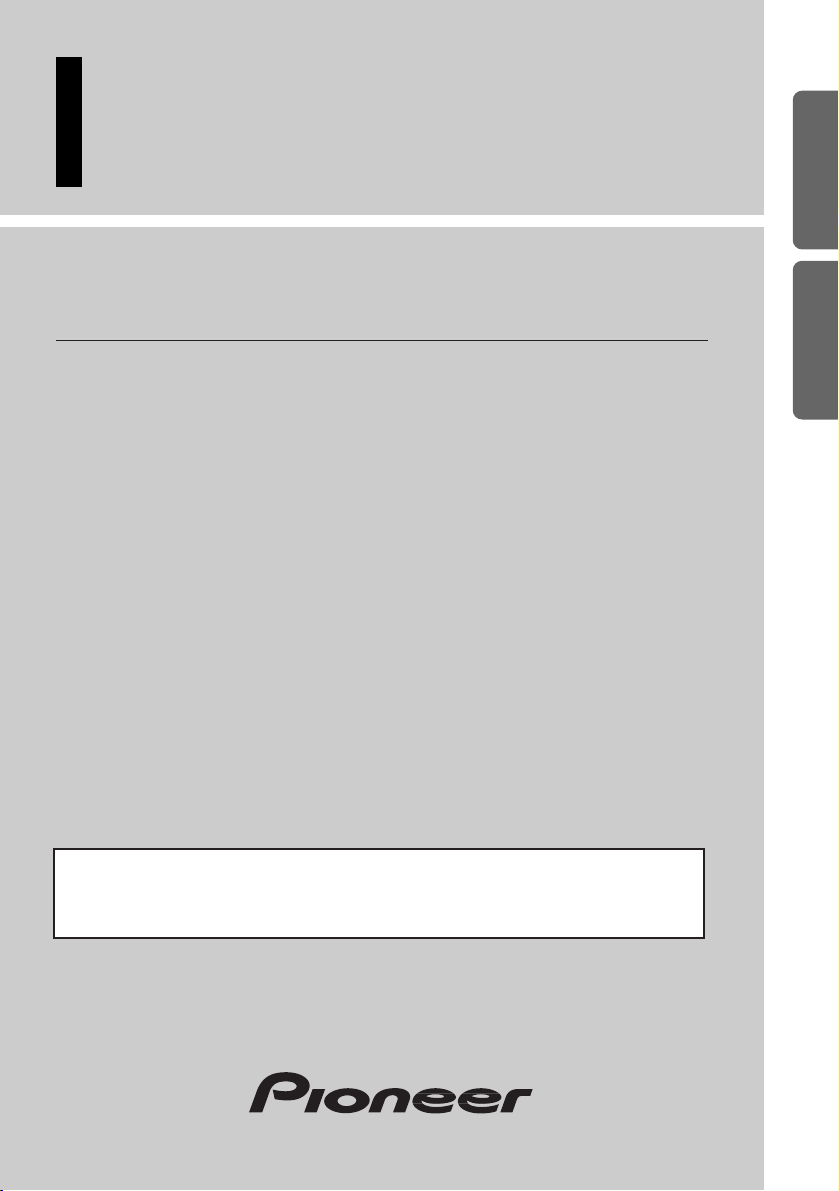
ENGLISH
FRANÇAIS DEUTSCH FRANÇAIS
ITALIANO NEDERLANDS
Color LCD Display
Écran à Cristaux Liquides Couleur
This product conforms to CEMA cord colors.
Le code couleur des câbles utilisé pour ce produit est conforme à CEMA
Owner’s Manual
AVD-W6000
Mode d’emploi
Page 2
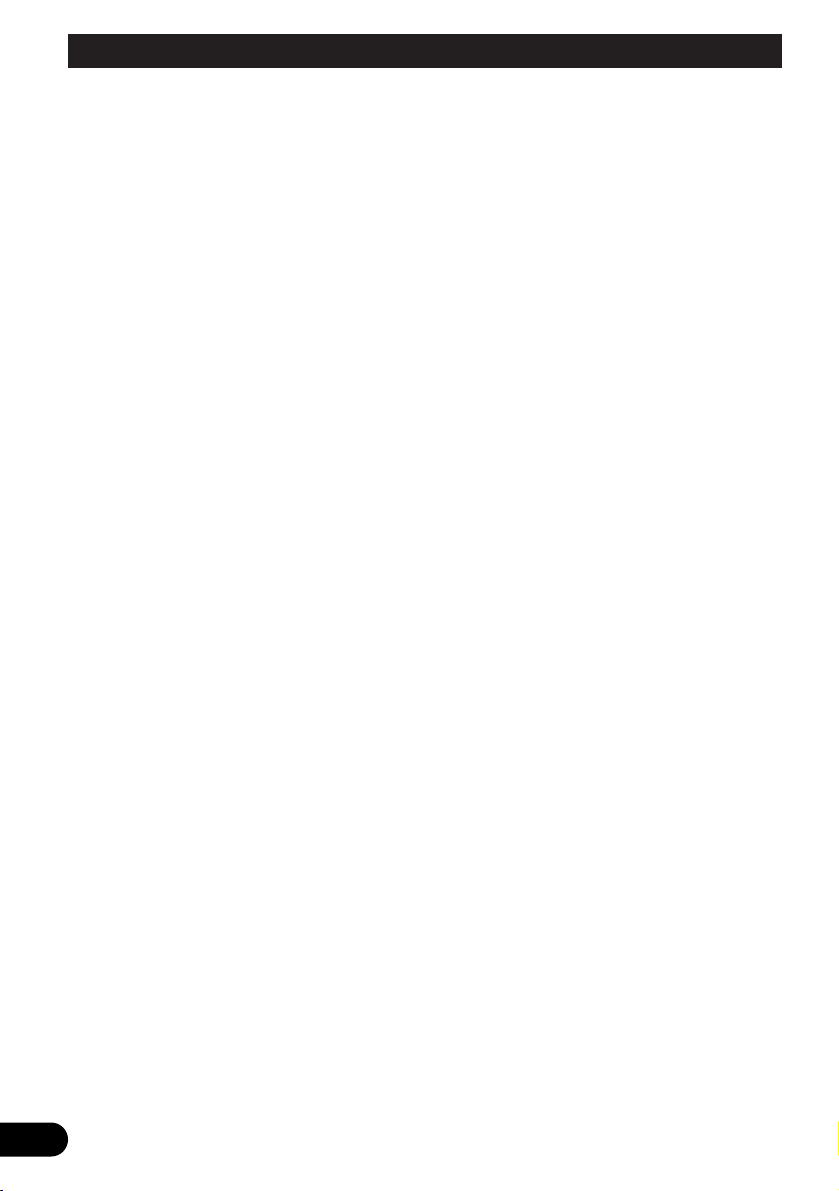
1
Contents
Contents ...................................................... 1
Dear Customer ............................................ 2
IMPORTANT SAFEGUARDS .................... 3
Please Read All of These Instructions
Regarding Your Display and Retain
them for Future Reference ........................ 3
IMPORTANT INFORMATION .................... 4
About This Product .......................................... 4
Precaution .......................................................... 4
Important .......................................................... 4
After-sales Service for Pioneer Products .......... 5
Before Using This Product ...................... 6
To Avoid Battery Exhaustion ............................ 6
To Protect the LCD Screen of the Display ........ 6
When Viewing is Difficult, use [BRIGHT] and
[DIMMER] to Adjust ................................ 6
To Ensure Safe Driving .................................... 7
Resetting the Microprocessor ............................ 7
Key Finder .................................................... 8
Component Parts and Features .......................... 8
Basic Operation ........................................ 9
Turn On Power ................................................ 10
Volume Adjustment ........................................ 10
Selecting the Source ........................................ 11
-
About the Corner Icons
-
About the RCA Video and Audio Outputs
of this Unit
Selecting the Audio, Video, and External
Output........................................................ 12
-
Selecting the Video for the Display
Independently
-
Selecting the Audio for Built-in Speaker
Independently
Changing the Wide Screen Mode .................... 14
-
Wide Modes Available
Operating the Setup Menu .................... 16
Entering the Setup Menu ................................ 16
Picture Adjust .................................................. 17
-
BRIGHT/CONTRAST/COLOR/HUE
-
DIMMER
Input Setting [VCR1/VCR2] .......................... 19
Display Setting ................................................ 20
-
Setting the Mixing of the Guidance Voice
[MIXING]
-
Setting the Display Mounting Location
[LOCATION]
Forced VCR1 Input Setting ............................ 22
Using the Display Correctly .................. 23
Handling the Display ...................................... 23
About the Liquid Crystal Display (LCD)
Screen ...................................................... 24
Keeping the Display in Good Condition ........ 24
About the Small Fluorescent Tube .................. 24
Connecting the System .......................... 25
Names and Functions of Connection
Terminals .................................................. 27
Connecting the Power Cable .......................... 28
Connection Diagram (VCR input) .................. 29
Connection Diagram (RGB input) .................. 30
Connecting the RCA Audio and
Video Output ............................................ 31
Connecting “AUTOMATIC INPUT
SWITCHING” Lead ................................ 32
Installation ................................................ 33
-
When the Display is Installed in the Front
Before Installing and Fixing ............................ 34
Before Affixing the Adhesive Tape ................ 34
Installing the Hide-away Unit ........................ 35
-
Installation Precautions
-
Hide-away Unit Installation
Specifications .......................................... 36
Page 3
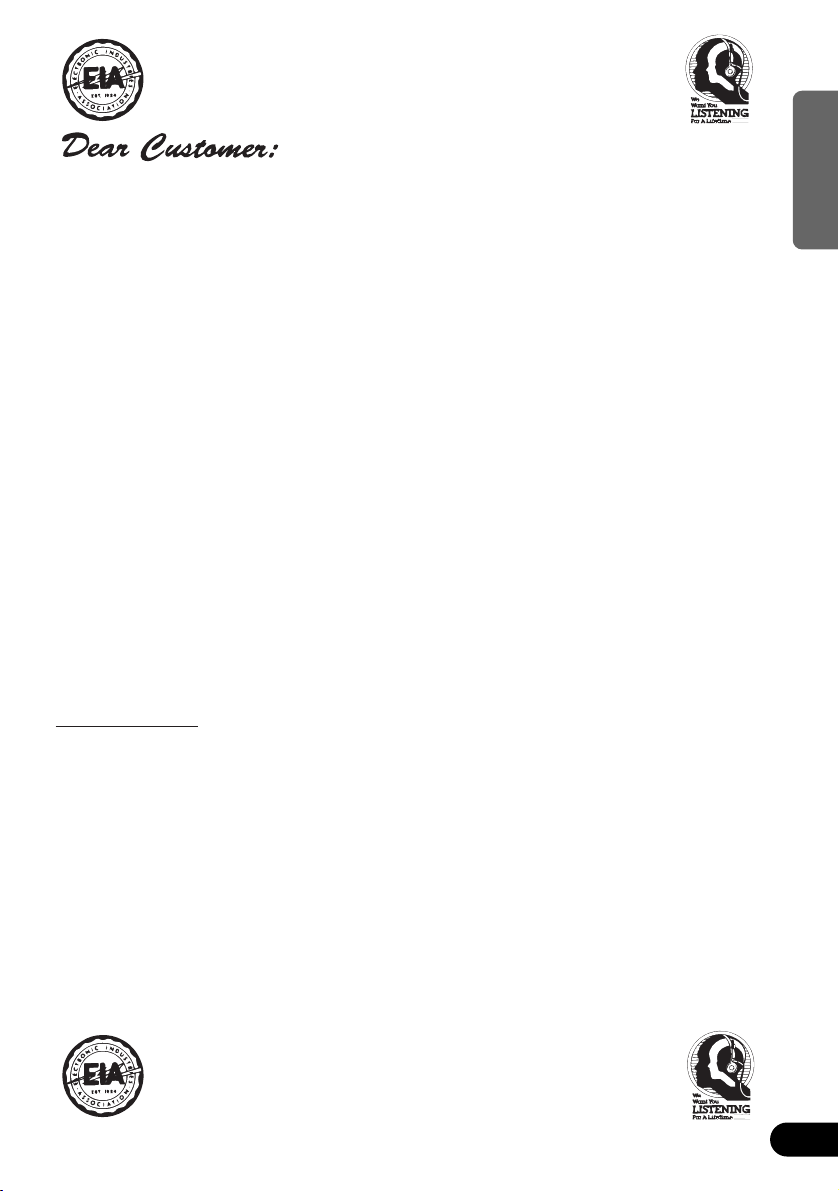
2
ENGLISH ESPAÑOL DEUTSCH FRAN
ÇAIS
ITALIANO NEDERLANDS
Selecting fine audio equipment such as the unit you’ve just purchased is only the start of your
musical enjoyment. Now it’s time to consider how you can maximize the fun and excitement your
equipment offers. This manufacturer and the Electronic Industries Association’s Consumer
Electronics Group want you to get the most out of your equipment by playing it at a safe level.
One that lets the sound come through loud and clear without annoying blaring or distortion—and,
most importantly, without affecting your sensitive hearing.
Sound can be deceiving. Over time your hearing “comfort level” adapts to higher volumes of
sound. So what sounds “normal” can actually be loud and harmful to your hearing. Guard against
this by setting your equipment at a safe level BEFORE your hearing adapts.
To establish a safe level:
• Start your volume control at a low setting.
• Slowly increase the sound until you can hear it comfortably and clearly, and without distor-
tion.
Once you have established a comfortable sound level:
• Set the dial and leave it there.
Taking a minute to do this now will help to prevent hearing damage or loss in the future. After all,
we want you listening for a lifetime.
We Want You Listening For A Lifetime
Used wisely, your new sound equipment will provide a lifetime of fun and enjoyment. Since
hearing damage from loud noise is often undetectable until it is too late, this manufacturer and the
Electronic Industries Association’s Consumer Electronics Group recommend you avoid prolonged exposure to excessive noise. This list of sound levels is included for your protection.
Decibel
Level Example
30 Quiet library, soft whispers
40 Living room, refrigerator, bedroom away from traffic
50 Light traffic, normal conversation, quiet office
60 Air conditioner at 20 feet, sewing machine
70 Vacuum cleaner, hair dryer, noisy restaurant
80 Average city traffic, garbage disposals, alarm clock at two feet.
THE FOLLOWING NOISES CAN BE DANGEROUS UNDER CONSTANT EXPOSURE
90 Subway, motorcycle, truck traffic, lawn mower
100 Garbage truck, chain saw, pneumatic drill
120 Rock band concert in front of speakers, thunderclap
140 Gunshot blast, jet plane
180 Rocket launching pad
Information courtesy of the Deafness Research Foundation.
Page 4
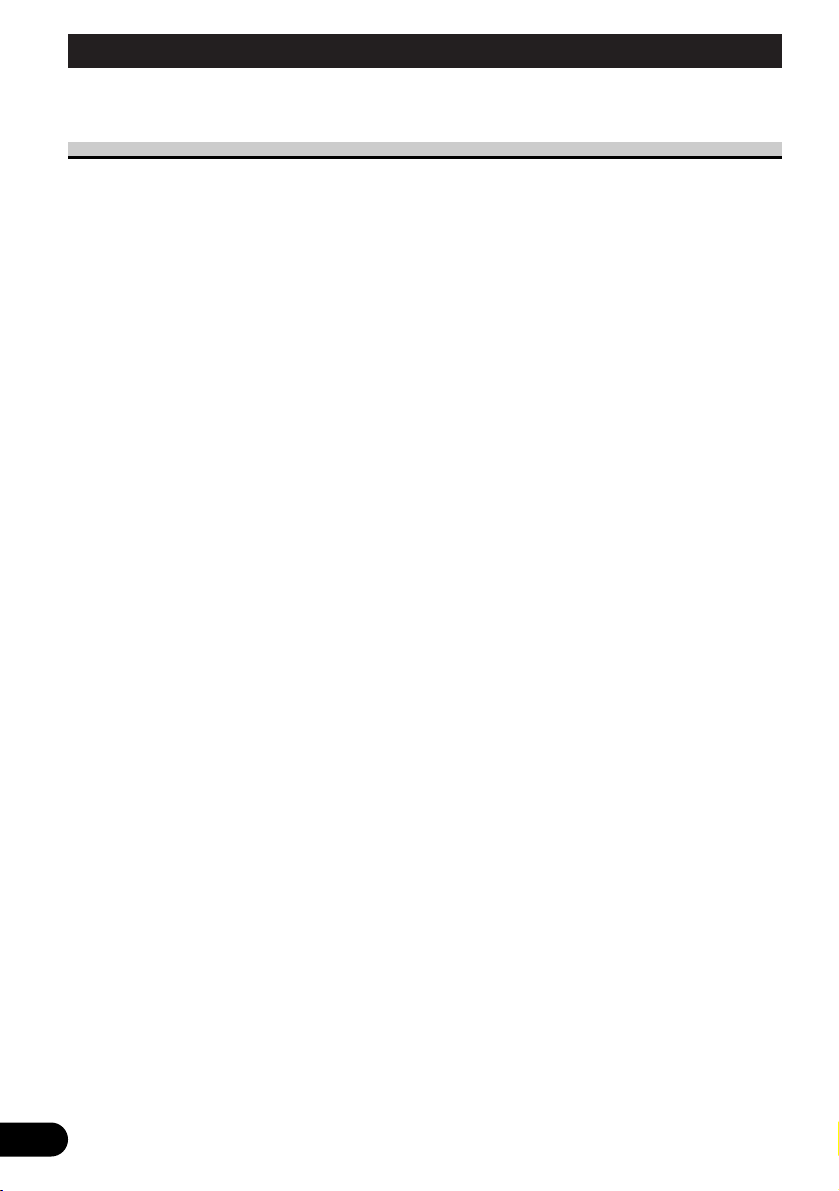
3
Please Read All of These Instructions Regarding Your Display
and Retain them for Future Reference
1. Read this manual fully and carefully before operating your display.
2. Keep this manual handy for future reference.
3. Pay close attention to all warnings in this manual and follow the instructions carefully.
4. Never allow others to use the system until they have read and understood the
operating instructions.
5. Do not install the display where it may (i) obstruct the driver’s vision, (ii) impair
the performance of any of the vehicle’s operating systems or safety features,
including airbags, or (iii) impair the driver’s ability to safely operate the vehicle.
6. As with any accessory in your vehicle’s interior, the display should not divert
your attention from the safe operation of your vehicle. If you experience difficulty in operating the system or reading the display, please park safely before making adjustments.
7. Do not attempt to install or service your display by yourself. Installation or servicing of the display by persons without training and experience in electronic
equipment and automotive accessories may be dangerous and could expose you
to the risk of electric shock or other hazards.
8. Please remember to wear your seat belt at all times while operating your vehicle.
If you are ever in an accident, your injuries can be considerably more severe if
your seat belt is not properly buckled.
9. If this product is installed in a place where it is visible to the vehicle’s driver, you
MUST always set the [DISPLAY SETTING]to the [FRONT]setting. Failure to
do so could result in distracting images being potentially visible to the driver
while the vehicle is in motion.
If this product is installed in a place where it is not visible to the vehicle’s driver,
then you may choose the [REAR]location setting.
Use of this product is subject to any local laws regarding placement or use.
PIONEER Corporation cannot accept any liability for any problems, damage or
loss incurred as a result of the product being used with an incorrect setting or in
violation of any local laws.
10. This function is designed for use with a back-up camera only. Users may connect
the VTR 1 input with “AUTOMATIC INPUT SWITCHING” only to such a
back-up camera. Users must not connect any other devices to the VTR 1 input
with “AUTOMATIC INPUT SWITCHING”.
IMPORTANT SAFEGUARDS
Page 5
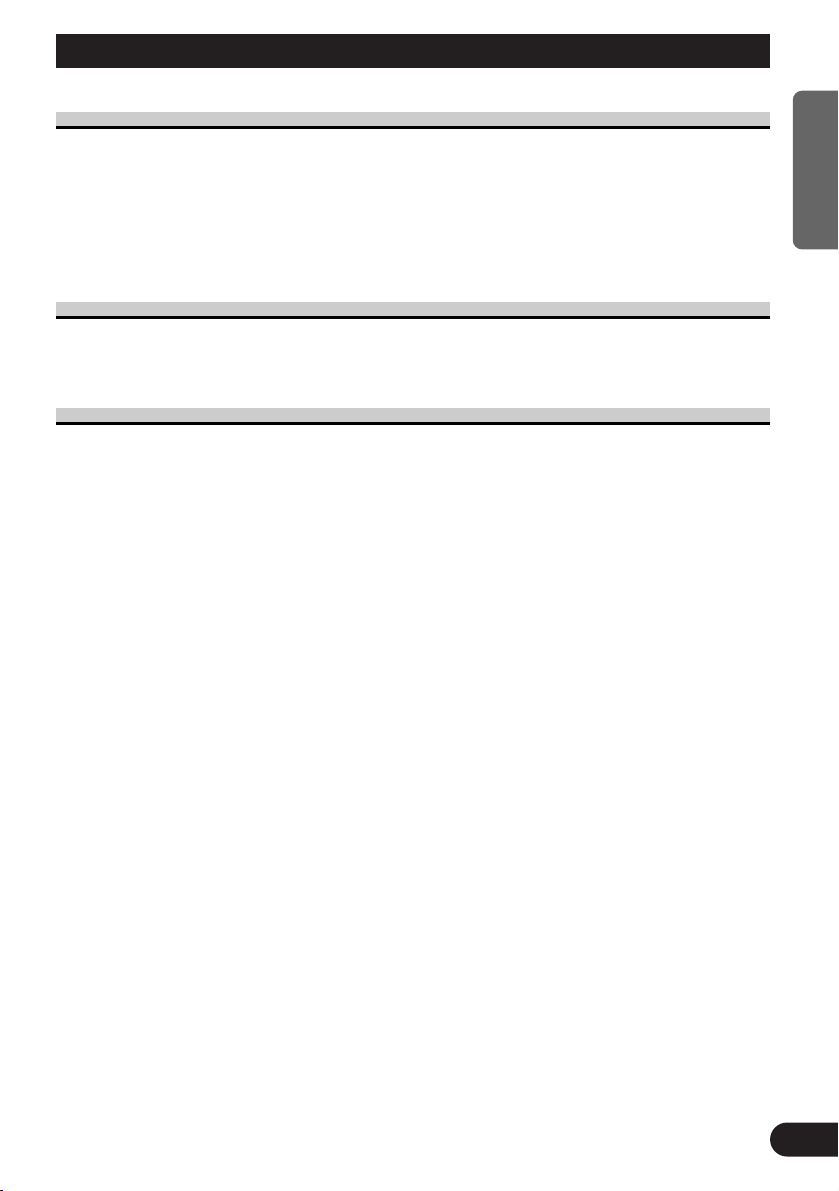
About This Product
• Do not place the display in a position where it will impede the driver’s visibility or
affect the operation of your vehicle’s air bags.
• Certain state laws may restrict the placement and use of the display in your car. Please
comply with all applicable laws and regulations in the installation and operation of your
display. Do not place the display in a position where it will impede the driver’s visibility
or affect the operation of your vehicle’s air bags.
Precaution
• Always keep the volume low enough for outside sounds to be audible.
• Protect the product from moisture.
Important
• The serial number of this device is located on the rear of the unit. For your own security
and convenience, be sure to record this number on the enclosed warranty card.
4
ENGLISH ESPAÑOL DEUTSCH FRAN
ÇAIS
ITALIANO NEDERLANDS
IMPORTANT INFORMATION
Page 6
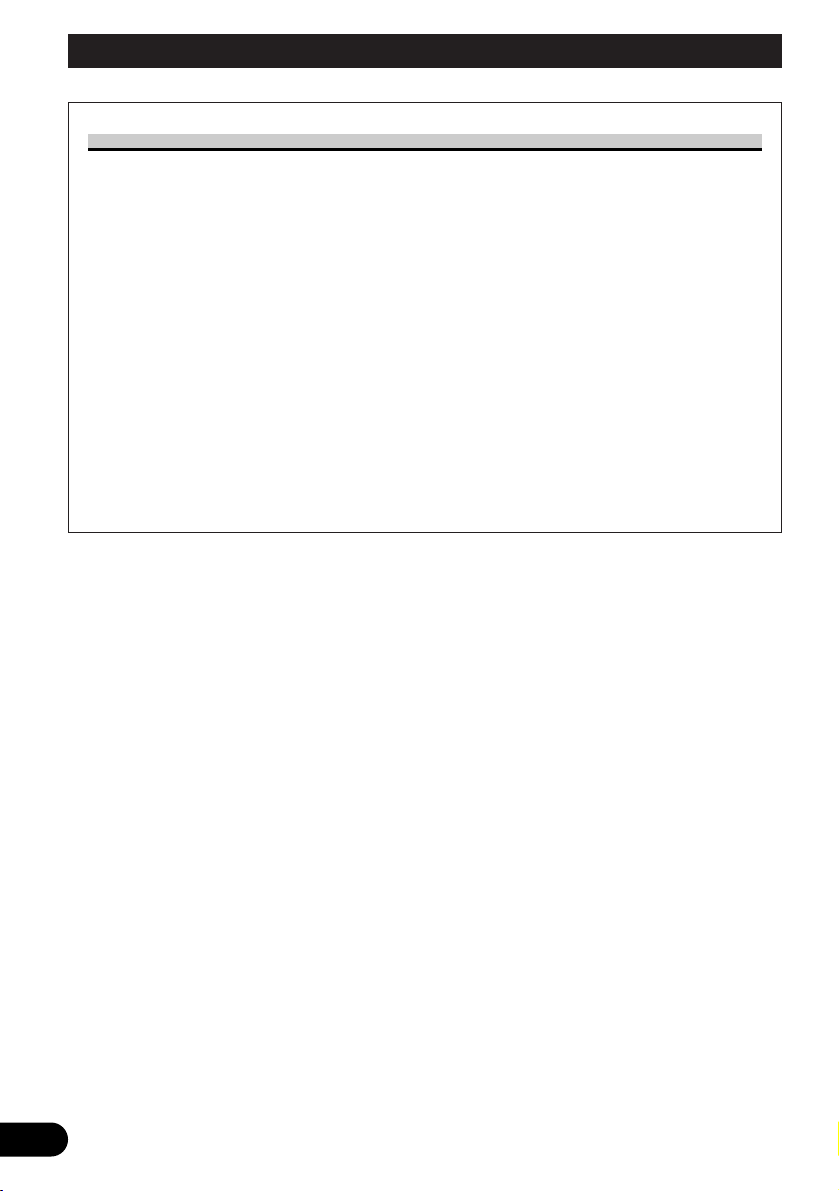
5
IMPORTANT INFORMATION
After-sales Service for Pioneer Products
Please contact the dealer or distributor from where you purchased the product for its
after-sales service (including warranty conditions) or any other information. In case
the necessary information is not available, please contact the companies listed below:
Please do not ship your product to the companies at the addresses listed below for
repair without advance contact.
7U.S.A 7CANADA
Pioneer Electronic Service, Inc. Pioneer Electronics of Canada, Inc.
CUSTOMER SERVICE CUSTOMER SATISFACTION
DEPARTMENT DEPARTMENT
P.O. Box 1760 300 Allstate Parkway
Long Beach, CA 90801 Markham, Ontario L3R OP2
800-421-1404 (905) 479-4411
1-877-283-5901
For warranty information please see the Limited Warranty sheet included with your
product.
Page 7
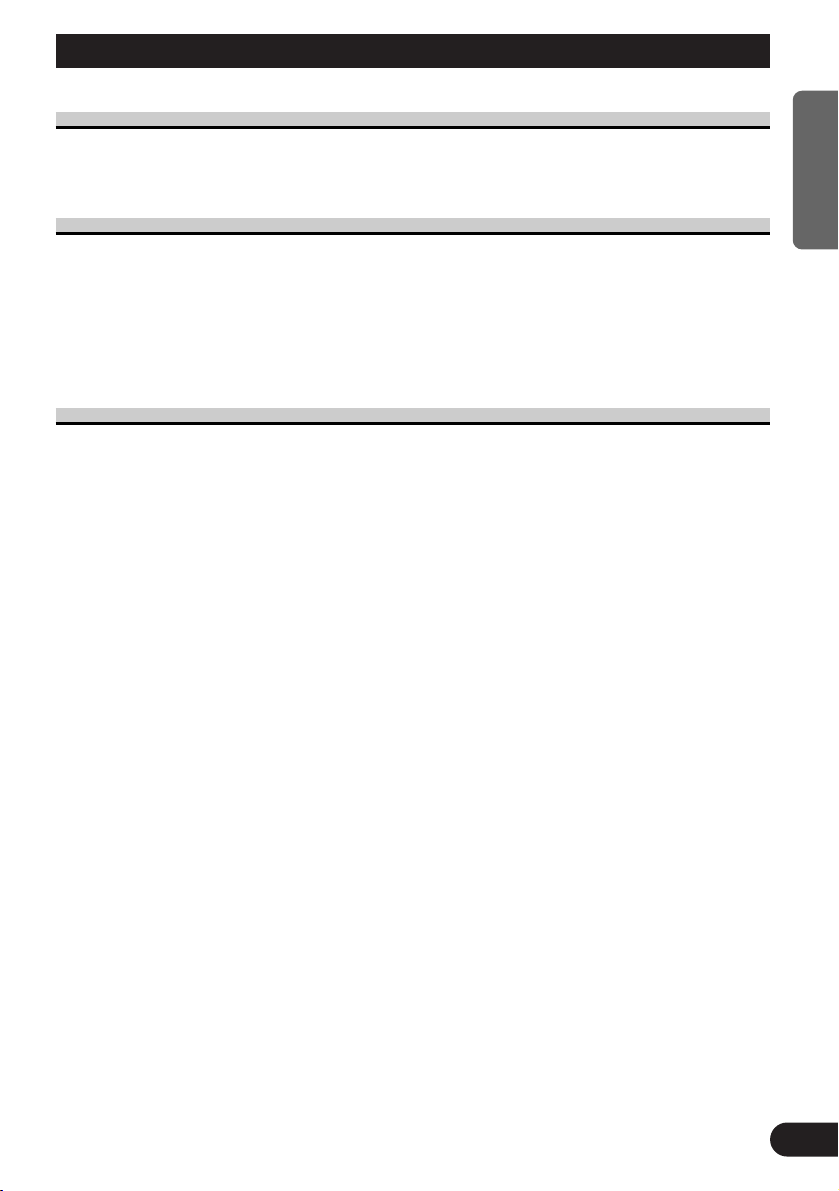
To Avoid Battery Exhaustion
Always run the vehicle engine while using this unit. Using this unit without running the
engine can result in battery drainage.
To Protect the LCD Screen of the Display
• Do not allow direct sunlight to fall on the Display when this unit is not being used.
Extended exposure to direct sunlight can result in LCD screen malfunction due to the
resulting high temperatures.
• When using a portable phone, keep the antenna of the portable phone away from the
Display to prevent disruption of the video by the appearance of spots, colored stripes,
etc.
When Viewing is Difficult, use [BRIGHT] and [DIMMER] to Adjust
Due to its construction, the view angle of the LCD screen is limited. The viewing angle
(vertical and horizontal) can be increased, however, by using [BRIGHT] to adjust the
black density of the video. When using for the first time, adjust the black density in accordance with the viewing angle (vertical and horizontal) to adjust for clear viewing.
[DIMMER] can also be used to adjust the brightness of the LCD screen itself to suit your
personal preference.
6
ENGLISH ESPAÑOL DEUTSCH FRAN
ÇAIS
ITALIANO NEDERLANDS
Before Using This Product
Page 8

7
To Ensure Safe Driving
This unit senses whether the parking brake is on or off. When installed in the FRONT, it is
arranged so that video cannot be viewed while the vehicle is moving. (except for navigation unit.) The various settings and adjustments are also not possible while driving. (The
following message will be displayed on the screen while the vehicle is moving.)
Stop the vehicle in a safe place apply the parking brake and wait for the message to clear
before starting operation.
Resetting the Microprocessor
The microprocessor must be reset under the following conditions:
When using this product for the first time after installation
When the product fails to operate properly
When strange (incorrect) messages appear on the display
• To reset the microprocessor, press the RESET button on the unit with a pen
tip or other pointed instrument.
Before Using This Product
RESET button
Hide-away Unit
Page 9
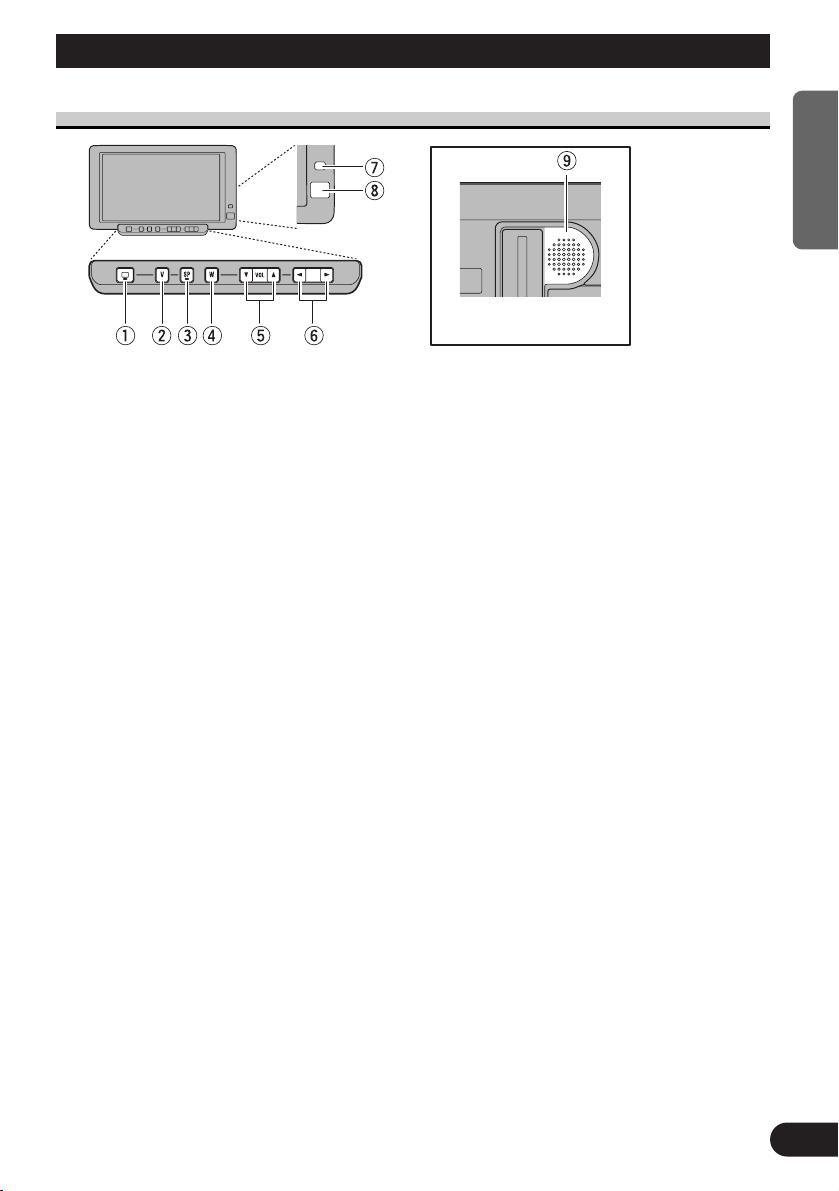
Component Parts and Features
8
ENGLISH ESPAÑOL DEUTSCH FRAN
ÇAIS
ITALIANO NEDERLANDS
Key Finder
1 SEL/POWER button
Selects the system’s audio and video
simultaneously. If AV equipment is
connected to the system’s RCA audio
and video output terminals, the audio
and video of the source selected with
this button are generated.
Pressing this button for 2 seconds also
switches power ON/OFF.
2 V.SEL button
Selects only the display’s video.
3 SP.SEL button
Selects only the built-in speaker’s
audio.
4 WIDE/MENU button
Changes the method of enlarging 4:3
video to 16:9 video. Pressing this button for 2 seconds, and displayed the
setup menu. Once the setup menu is
displayed, its menu is switched each
time the button is pressed.
5 Volume control (∞/5) buttons
Adjust the volume of the built-in
speaker 9, or change setup items when
the setup menu is displayed.
Note:
• Never set the volume so high that you
cannot hear outside traffic and emergency
vehicles.
6 2/3 buttons
Adjust the item when the setup menu is
displayed.
7 Ambient light sensor
Senses ambient light. This system automatically adjusts the brightness of the
display to compensate for ambient
light.
8 Signal receptor
This receiver receives signals from the
remote controller supplied with the
mobile navigation unit and other AV
equipment.
9 Built-in speaker
Outputs sound from audio equipment
connected to this product.
Page 10
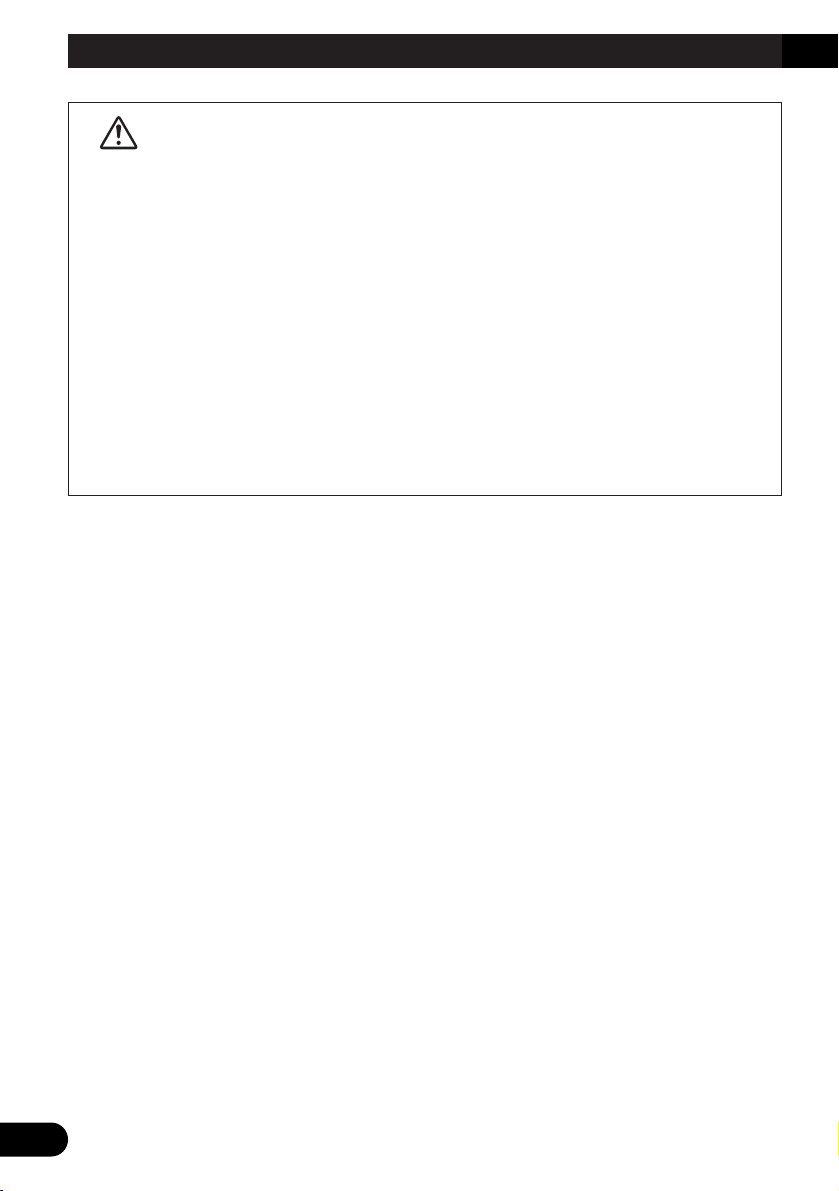
9
Basic Operation
WARNING
If this product is installed in a place where it is visible to the vehicle’s driver,
you MUST always set the [DISPLAY SETTING] to the [FRONT] setting.
Failure to do so could result in distracting images being potentially visible to
the driver while the vehicle is in motion.
If this product is installed in a place where it is not visible to the vehicle’s
driver, then you may choose the [REAR] location setting.
Use of this product is subject to any local laws regarding placement or use.
PIONEER Corporation cannot accept any liability for any problems, damage or loss incurred as a result of the product being used with an incorrect
setting or in violation of any local laws.
Be sure to perform this setting. (Refer to page 21.)
Page 11
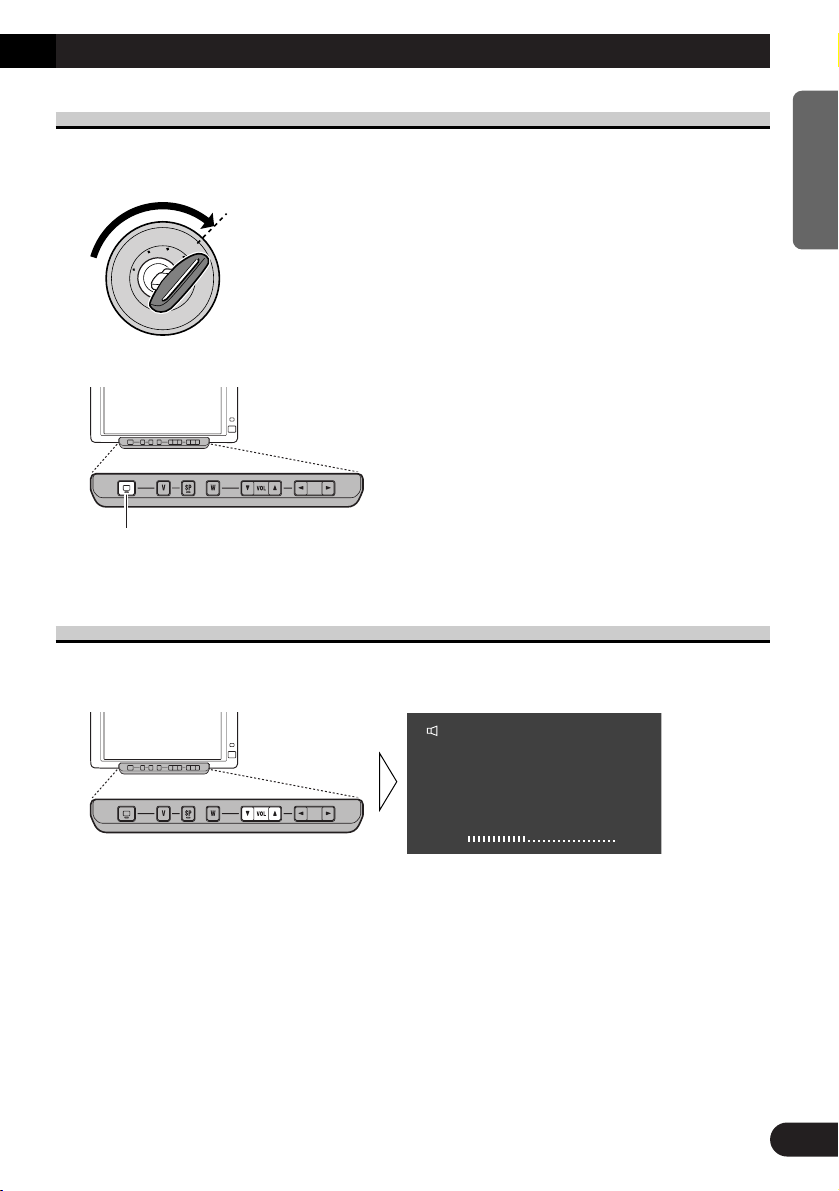
Turn On Power
Remember to start the car engine before turning on the power to preserve battery life.
1. Start the car engine.
2. Turn on the system.
Hold for 2 seconds
Each press of the SEL/POWER button for 2 seconds, the power of the system ON/OFF.
Volume Adjustment
Adjust the volume of audio output from the built-in speaker.
• Raise or lower the speaker volume.
The volume of the built-in speaker can be adjusted in a range of 0 to 30. (The volume level
will be displayed for about 4 seconds.)
VOL
12
VCR 1
10
ENGLISH ESPAÑOL DEUTSCH FRAN
ÇAIS
ITALIANO NEDERLANDS
O
N
C
S
C
T
A
A
K
C
O
L
R
T
Page 12
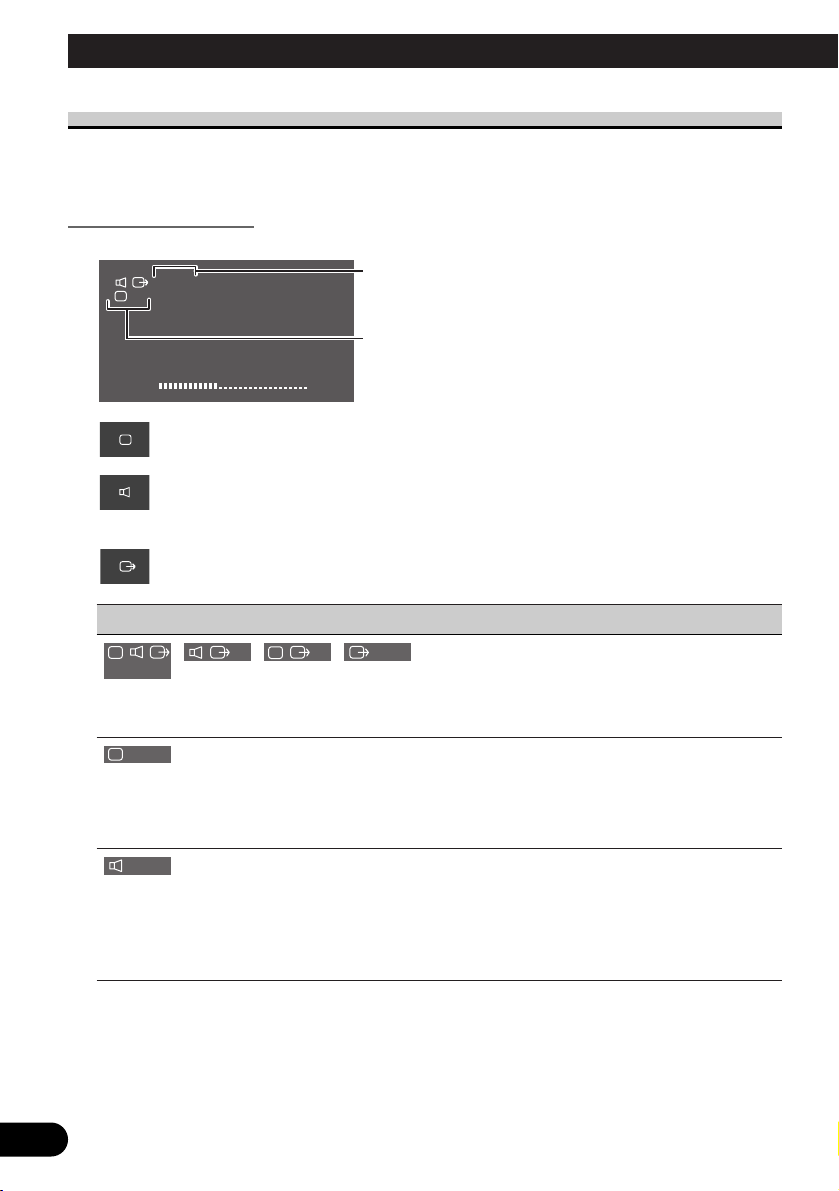
11
Selecting the Source
You can switch the selected sources of three icons simultaneously, or switch them separately.
About the Corner Icons
The following icons are displayed in the upper left corner of the Screen.
Display icon:
Indicates the video on the display.
Built-in speaker icon:
Indicates the audio output from the built-in speaker of this unit.
(When you switch MIXING ON, this icon is turned red.) (Refer to page 20.)
RCA output icon:
Indicates the video and audio output from the RCA output jack of the hide-away unit.
Icons condition Button for source change
SEL/POWER button
For RCA output, you can only switch the source with the
SEL/POWER button.
V.SEL button
Press the V.SEL button for 2 seconds to switch only the display out of three sources; display, built-in speaker and RCA
output. To return to the setting for selecting all source at the
same time, press the V.SEL button again for 2 seconds.
SP.SEL button
Press the SP.SEL button for 2 seconds to switch only the
built-in speaker audio out of three sources: display, built-in
speaker and RCA output. To return to the setting for selecting
all source at the same time, press SP.SEL button again for 2
seconds.
Note:
• After selecting the source with the V.SEL button or the SP.SEL button, you won’t be able to switch
the display or built-in speaker’s audio with the SEL/POWER button until each mode is canceled.
Icons indicate the selected sources.
The upper icons are selected with the SEL/POWER button.
The lower icons are selected independently.
VOL
12
VCR 1
VCR 1
Basic Operation
Page 13
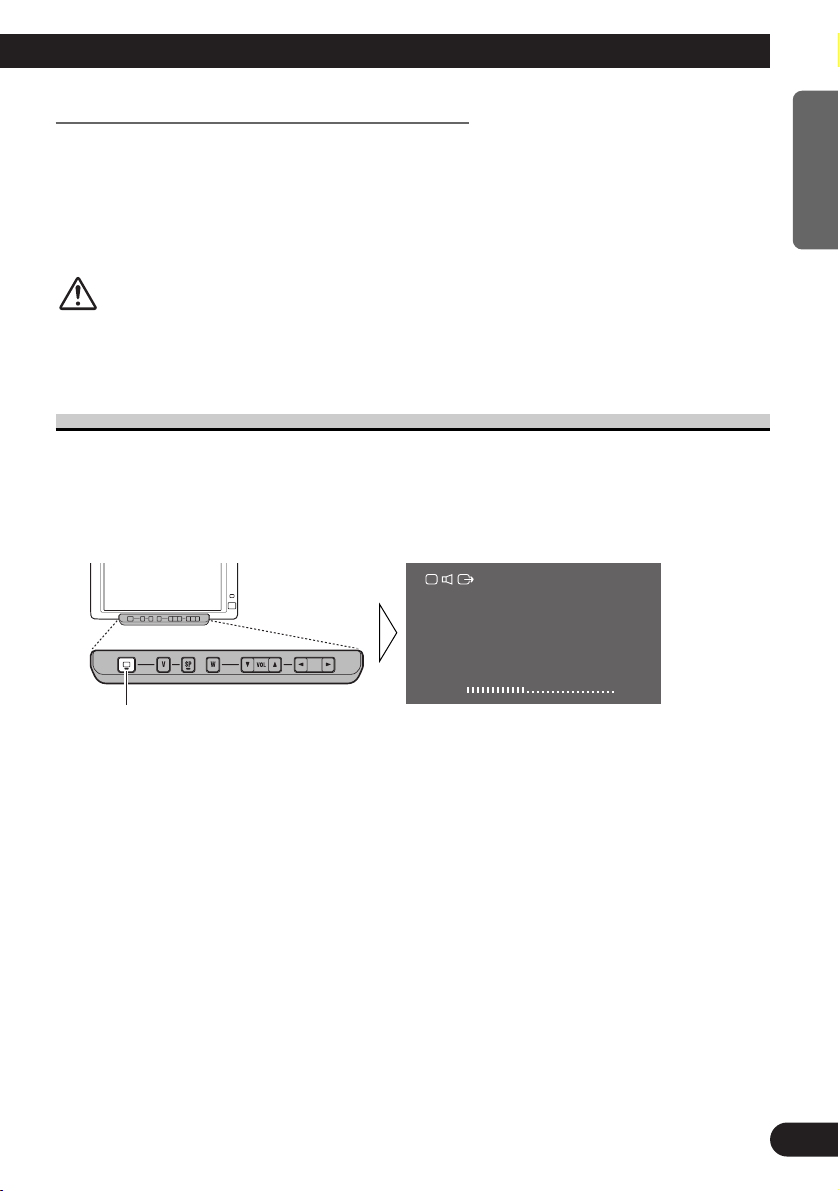
About the RCA Video and Audio Outputs of this Unit
When you connect a separate piece of AV equipment such as a second display to the RCA
video and audio output jacks of the hide-away unit, you can select the source for output
with the SEL/POWER button,
• The video and audio source of the RCA outputs of this unit cannot be selected independently.
• The V.SEL, SP.SEL and Volume control buttons will have no effect even if operated.
CAUTION
Never position the display connected to the RCA output jack of the hideaway unit, driver can view the picture while the vehicle is moving.
Selecting the Audio, Video, and External Output
When three icons are displayed in a line, you can simultaneously change the sources of
each icon.
If Display and Built-in speaker are set for independent switching, switch them simultaneously. (Refer to pages 11 and 13.)
• Select the desired source.
Each press changes the source ...
Each press of the SEL/POWER button selects the desired source in the following order:
[VCR1] = [VCR2] = [RGB] = Exit to [VCR1]
Note:
• [RGB] indicates the equipment connected to the hide-away unit’s RGB input. (The source does not
switch to [RGB] when nothing is connected to the RGB input.)
• [VCR1] and [VCR2] are audio and video from the AV equipment connected to the VCR1 or VCR2
input terminal. (Refer to page 27.)
• Verify the correct connection with the AV equipment connected to VCR1 or VCR2.
• VCR2 is selectable only if either [VIDEO] or [S-VIDEO] has been chosen in [INPUT SETTING] .
(Refer to page 19.)
VCR 1
VOL
12
12
ENGLISH ESPAÑOL DEUTSCH FRAN
ÇAIS
ITALIANO NEDERLANDS
Page 14
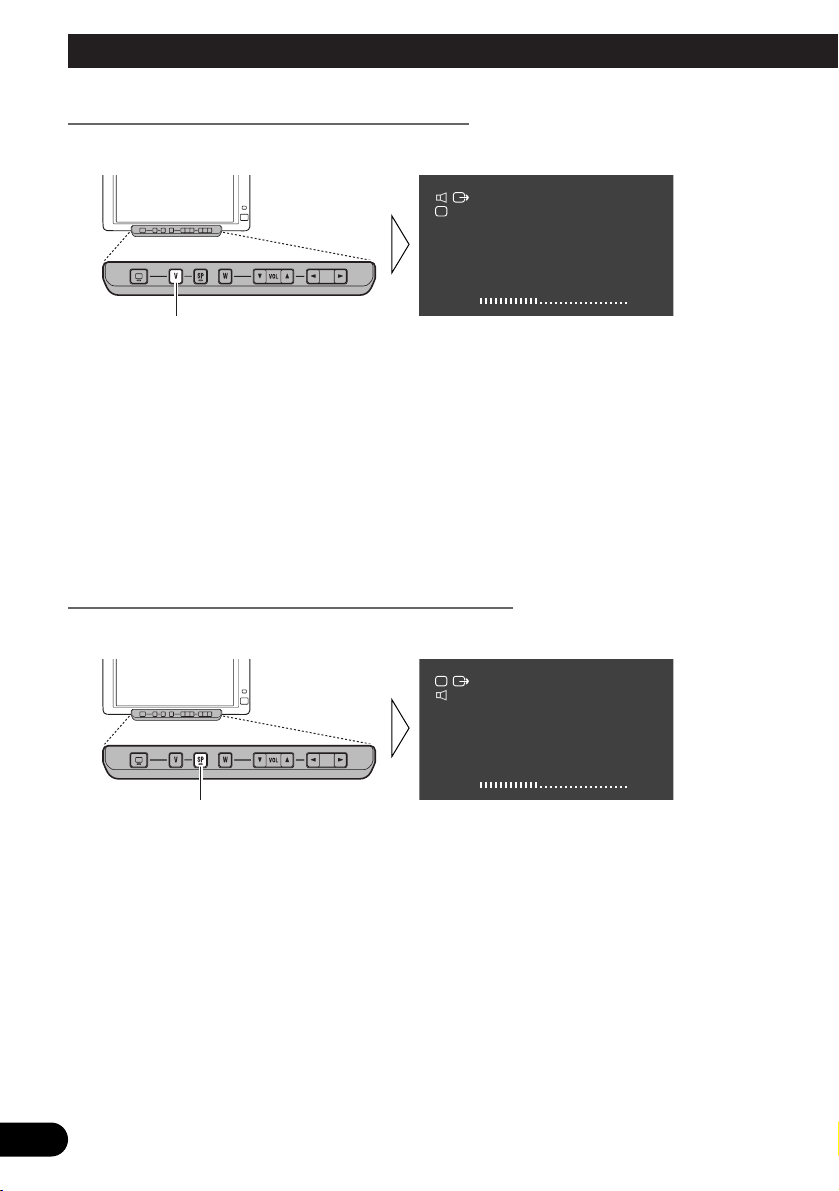
13
Selecting the Video for the Display Independently
1. Set so that only the display video can be selected.
Hold for 2 seconds
2. Press V.SEL button.
Each press of the V.SEL button selects the desired video source in the following order:
[VCR1] = [VCR2] = [RGB] = Exit to [VCR1]
Note:
• Return to the setting for switching all source at the same time, press the V.SEL button for 2 seconds.
• If you press the V.SEL button when video
source
are switched with the SEL/POWER button,
[SELECTOR] appears in red on the screen, indicating that the audio and video can be switched
simultaneously using the SELECTOR button.
• While switched to forced video from a back-up camera, if you try to select a video source with the
V.SEL button, “INVALID” is displayed, indicating that you cannot switch the video source.
Selecting the Audio for Built-in Speaker Independently
1. Set so that only the built-in speaker audio can be switched.
Hold for 2 seconds
2. Press SP.SEL button.
Each press of the SP.SEL button selects the desired audio source in the following order:
[VCR1] = [VCR2] = [RGB] = Exit to [VCR1]
Note:
• Return to the setting for selecting all source at the same time, press the SP.SEL button for 2 seconds.
• If you press the SP.SEL button when audio are switched with the SEL/POWER button, [SELECTOR] appears in red on the screen, indicating that the audio and video can be switched simultaneously using the SELECTOR button.
VOL
12
VCR 1
VCR 1
VOL
12
VCR 1
VCR 1
Basic Operation
Page 15
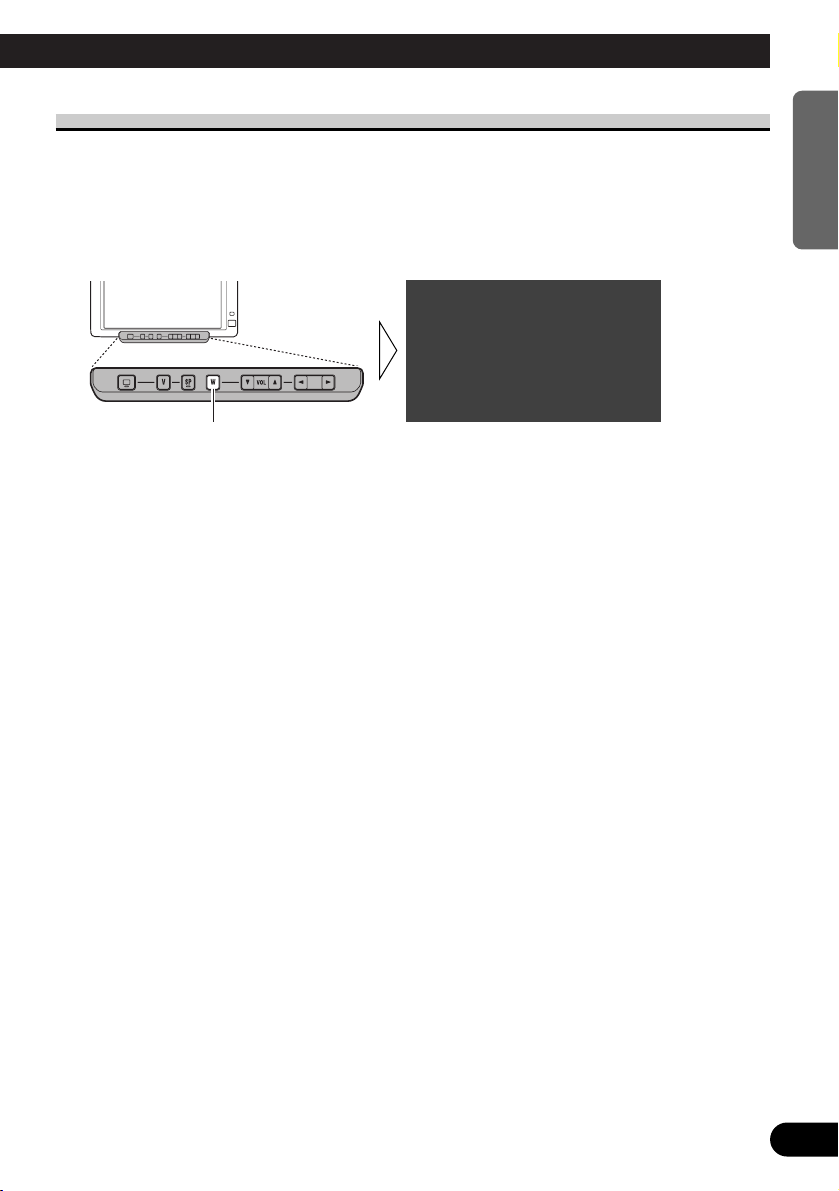
14
ENGLISH ESPAÑOL DEUTSCH FRAN
ÇAIS
ITALIANO NEDERLANDS
Changing the Wide Screen Mode
You can change the way in which normal video (aspect ratio 4:3) enlarges to wide video
(16:9). Select wide modes to suit the kind of video you are viewing, such as news programs and movies.
1. Display video to view. (Refer to pages 12 and 13.)
2. Select a wide mode.
Each press changes the mode ...
Each press of the WIDE/MENU button selects the wide mode in the following order:
[FULL] = [JUST] = [CINEMA] = [ZOOM] = [NORMAL] = Exit to [FULL]
Note:
• Settings are stored for each source (RGB, VCR1, VCR2).
• The setup menu screen always appears in FULL mode. (Refer to page 16.)
• Always set the wide mode to [FULL] when viewing Navigation unit video.
• When video is viewed in a wide mode that does not match its original aspect ratio, it may appear
differently.
• Remember that using the wide mode feature of this system for commercial or public viewing purposes may constitute an infringement on the author’s rights protected by the Copyright Law.
JUST
Page 16
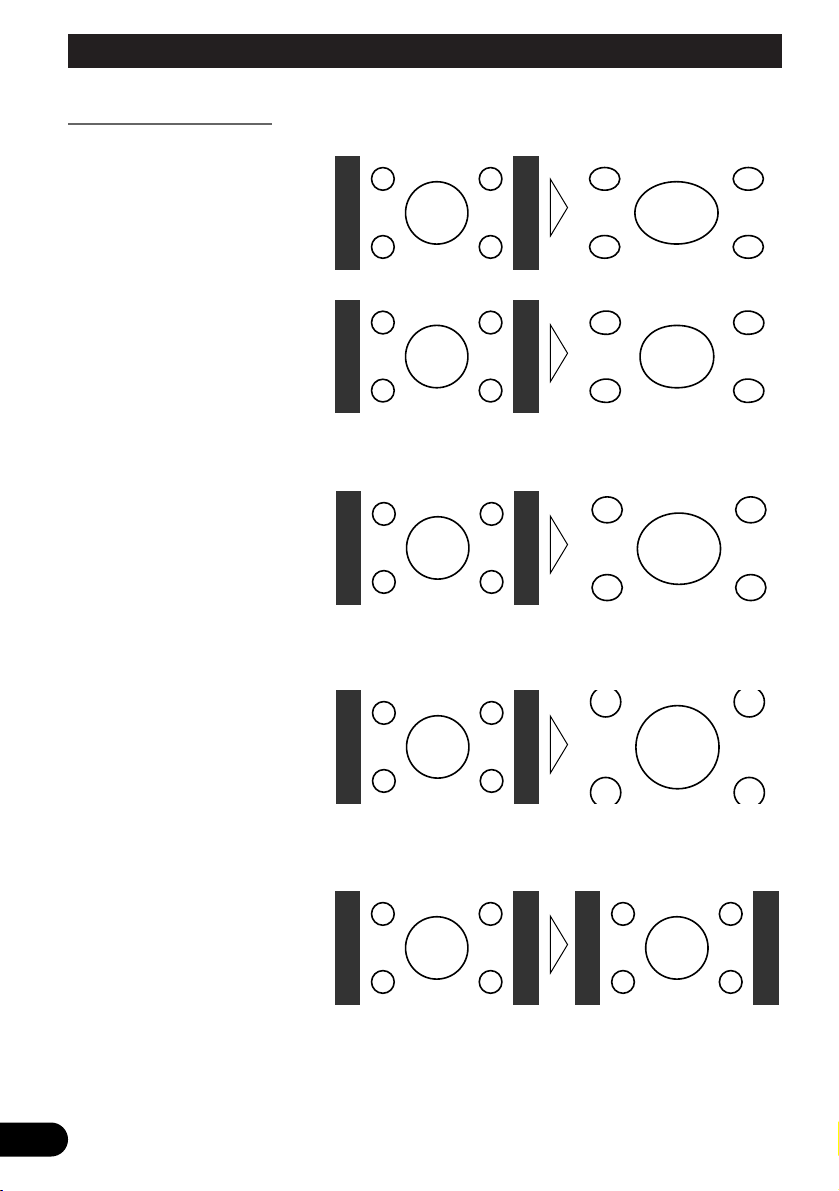
15
Wide Modes Available
NORMAL
Video with an aspect ratio of 4:3
appears without enlarging. Enjoy
viewing TV in the same video as it
is broadcast.
ZOOM
Video with an aspect ratio of 4:3
enlarges with the same aspect ratio
in both vertical and horizontal
directions. This wide mode is suited for horizontally long video,
such as movies, in which titles
overlap the video.
CINEMA
Video enlarges vertically with a
aspect ratio falling between FULL
and ZOOM. This wide mode is
suited for horizontally long video,
such as movies, in which titles are
displayed in black areas outside
the video.
JUST
Video appears more extended horizontally as it gets closer to both
edges of the screen. Because video
appears in about the same size as
regular video around the middle of
the screen, enjoy viewing it without feeling out of place.
FULL
Video with an aspect ratio of 4:3
enlarges only horizontally. Enjoy
viewing video widened without
missing parts.
Basic Operation
Page 17
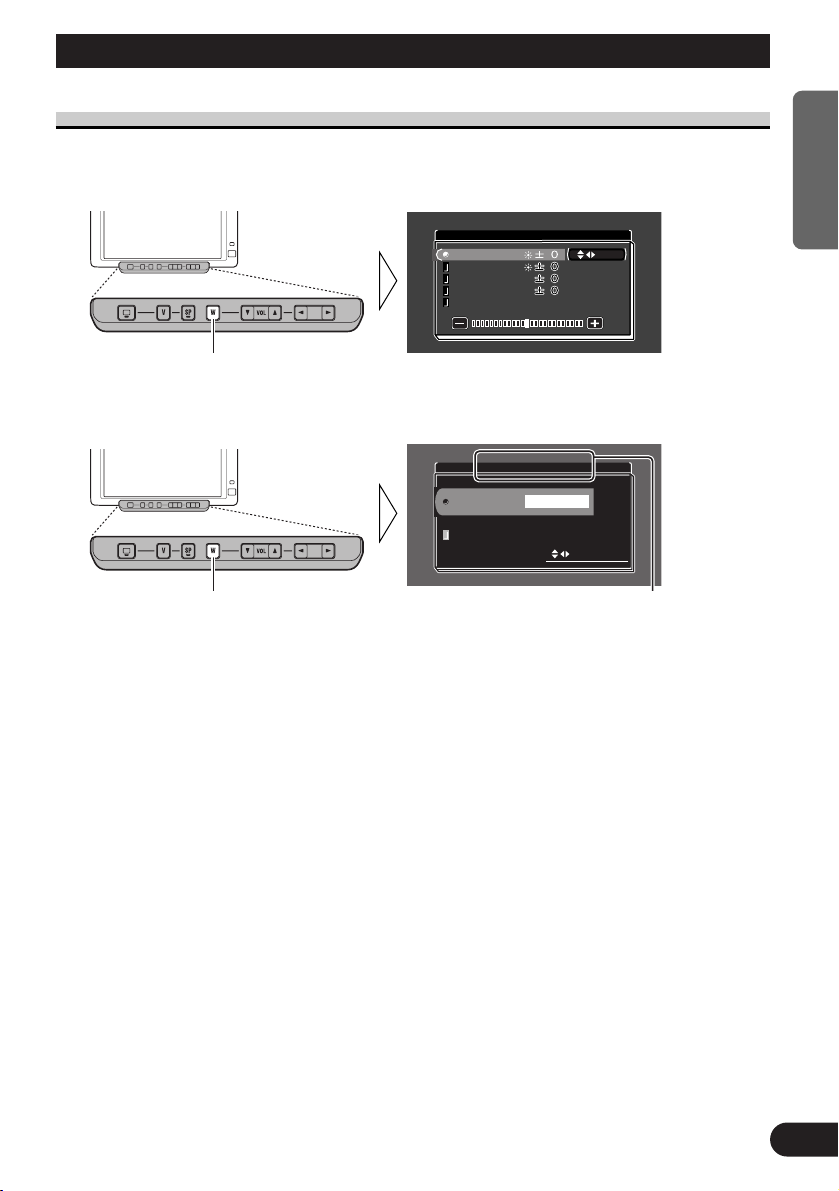
Entering the Setup Menu
This system offers a number of functionality setup and adjustment features to make it easier to use. Customize the settings to suit your taste and environment.
1. Display the setup menu screen.
Hold for 2 seconds
The menu screen is displayed.
2. Select a setup menu.
Each press changes the menu ... Current mode
Each press of the WIDE/MENU button selects the desired menu in the following order:
[PICTURE ADJUST] = [INPUT SETTING] = [DISPLAY SETTING]
= [CONTROL SETTING] = Exit the setup menu.
Exit the setup menu, return to the previous display.
SELECT
VCR1
VCR2
NO SELECT
VIDEO
INPUT SETTING
PICTURE ADJUST
BRIGHT
SEL
CONTRASTCONTRAST
COLORCOLOR
HUEHUE
DIMMERDIMMER
CONTRAST
COLOR
HUE
DIMMER
16
ENGLISH ESPAÑOL DEUTSCH FRAN
ÇAIS
ITALIANO NEDERLANDS
Operating the Setup Menu
Page 18
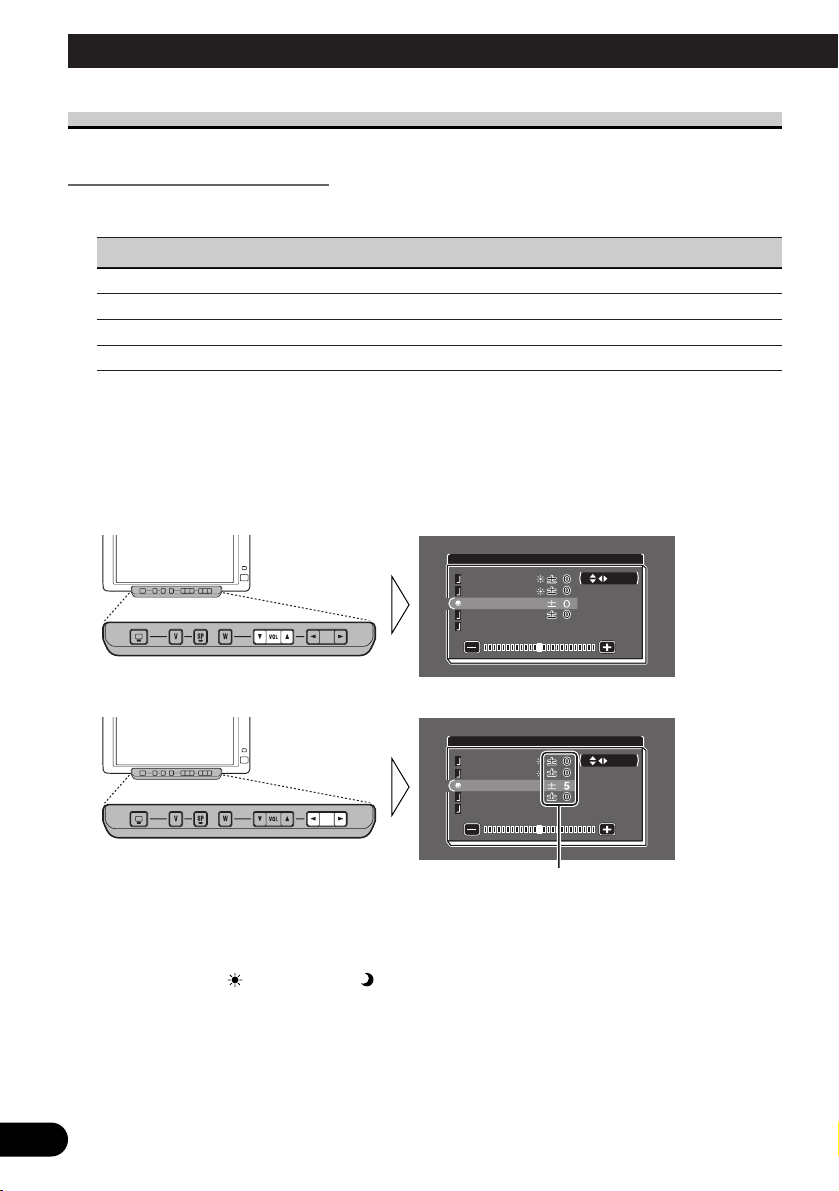
17
Picture Adjust
BRIGHT/CONTRAST/COLOR/HUE
Settings are stored for each source (RGB, VCR1, VCR2).
Options Adjustment items
Bright [BRIGHT]: Makes black appear darker or lighter.
Contrast [CONTRAST]: Narrow or widen the gap between black and white (darken).
Saturation [COLOR]: Makes colors appear lighter or darker.
Hue [HUE]: Adjust red or green of picture.
1. Display the video to adjust. (Refer to pages 12 and 13.)
2. Display a menu screen and select [PICTURE ADJUST] menu.
(Refer to page 16.)
3. Select an item to adjust.
4. Adjust the item.
Either can be adjusted within the range
of –24 to +24.
Note:
• The settings of [BRIGHT] and [CONTRAST] are stored separately for light ambient (daytime) and
dark ambient (nighttime).
• A yellow mark ( ) or blue mark ( ) is displayed to the right of [BRIGHT] and
[CONTRAST] on the screen, respectively, as the front-panel ambient light sensor determines
brightness or darkness.
SEL
PICTURE ADJUST
COLOR
BRIGHTBRIGHT
CONTRAST
HUE
DIMMER
CONTRAST
HUE
DIMMER
SEL
PICTURE ADJUST
COLOR
BRIGHTBRIGHT
CONTRAST
HUE
DIMMER
CONTRAST
HUE
DIMMER
Operating the Setup Menu
Page 19

18
ENGLISH ESPAÑOL DEUTSCH FRAN
ÇAIS
ITALIANO NEDERLANDS
DIMMER
Viewing can become difficult after extended video viewing if the screen is too bright at
night or when ambient light darkens. You can select the brightness level from three settings; daytime, evening and nighttime viewing, after which this product will automatically
adjusts the brightness to an optimum level within the setting range you selected and in
relationship with the ambient light.
1. Display a menu screen and select [PICTURE ADJUST] menu.
(Refer to page 16.)
2. Choose [DIMMER].
External light level
Yellow: bright (daytime)
Red: intermediate brightness (evening)
Blue: dark (nighttime)
3. Adjust brightness.
Note:
• The external light level used as the standard for adjusting [DIMMER] is indicated by the mark
shown in step 3 and its position. The marks indicating the current ambient brightness used for
adjusting [BRIGHT] and [CONTRAST] may differ slightly.
• The external light level can be adjusted to Dark, Intermediate or Bright and the each setting saved.
This level indicates the brightness of the screen being
adjusted. The farther yellow moves to the right, the
brighter the screen.
SENSOR LEVELDIMMER
PICTURE ADJUST
SEL
CONTRAST
COLOR
HUE
CONTRAST
COLOR
HUE
BRIGHTBRIGHT
SENSOR LEVELDIMMER
PICTURE ADJUST
SEL
CONTRASTCONTRAST
COLORCOLOR
HUEHUE
CONTRAST
COLOR
HUE
BRIGHTBRIGHTBRIGHT
Page 20

19
Input Setting [VCR1/VCR2]
To view videos by a VCR, DVD player or any other kind of equipment connected to the
hide-away unit.
1. Display a menu screen and select [INPUT SETTING] menu.
(Refer to page 16.)
2. Choose between [VCR1] and [VCR2].
3. Select a connection mode.
Select the connection mode of the source external unit to the right of [VCR1] or [VCR2].
Each press of the 2 or 3 button selects the source in the following order:
VCR1: [VIDEO] = [S-VIDEO] = Exit to [VIDEO]
VCR2: [NO SELECT] = [VIDEO] = [S-VIDEO] = Exit to [NO SELECT]
Note:
• If the equipment is connected to a RCA video input, choose [VIDEO] to view video of the equip-
ment. (Refer to page 27.)
• If the equipment is connected to a S-VIDEO input, choose [S-VIDEO] to view video of the equip-
ment. (Refer to page 27.)
• If [VCR2] (NO SELECT) is chosen, the display and built-in speaker will not switch to [VCR2].
SELECT
VCR1
VCR2
NO SELECT
S–VIDEO
INPUT SETTING
SELECT
VCR1
VCR2
NO SELECT
VIDEO
INPUT SETTING
Operating the Setup Menu
Page 21

Display Setting
7 [MIXING]
Both the audio of Navigation unit guide and the audio from video equipment, etc., can
be output from the built-in speaker.
7 [LOCATION]
When using the display for the first time after it was purchased, set its mounting location without fail.
Setting the Mixing of the Guidance Voice [MIXING]
When connecting the mobile navigation unit to RGB input of this hide-away unit, you can
select ON/OFF for the guidance voice from mobile navigation unit.
1. Display a menu screen and select [DISPLAY SETTING] menu.
(Refer to page 16.)
2. Choose item [MIXING].
3. Select the mixing ON/OFF.
When mixing ON, this mark is turned red.
[ON]: The navigation’s guidance voice is output at the same time as audio from
another source.
[OFF]: The navigation’s guidance voice is not output.
FRONT
MIXING
LOCATION
ON
SELECT
DISPLAY SETTING
FRONT
MIXING
LOCATION
OFF
SELECT
DISPLAY SETTING
20
ENGLISH ESPAÑOL DEUTSCH FRAN
ÇAIS
ITALIANO NEDERLANDS
Page 22

21
Operating the Setup Menu
Setting the Display Mounting Location [LOCATION]
When using the display for the first time, set its mounting location.
1. Display a menu screen and select [DISPLAY SETTING] menu.
(Refer to page 16.)
2. Choose item [LOCATION].
3. Choose the display mounting location.
[FRONT]: When this product is installed on the dashboard or another location where the
driver can see the display.
[REAR]: When this product is installed in a location for viewing by rear seat passengers
(in a location where the driver cannot see the display).
Note:
• When [LOCATION] has been set to [FRONT], video cannot be viewed while the vehicle is mov-
ing. The setup menu screen also cannot be displayed while the vehicle is moving. ([ATTENTION]
will be displayed while the vehicle is moving.)
Stop the vehicle in a safe place, apply the parking brake, and wait for [ATTENTION] to be cleared
before starting operation.
REAR
MIXING
LOCATION
OFF
SELECT
DISPLAY SETTING
FRONT
MIXING
LOCATION
OFF
SELECT
DISPLAY SETTING
Page 23

Forced VCR1 Input Setting
This product features a function that automatically switches to the video input into the
VCR1 jack when a back-up camera is installed on your car. If this is the case, when the
gear shift is in the REVERSE (R) position, the video automatically switches to VCR1.
(The initial setting is [BATTERY]. For more details, consult with your dealer.)
1. Display a menu screen and select [CONTROL SETTING] menu.
(Refer to page 16.)
2. Select an appropriate setting for the connection method.
[BATTERY]: When the gear shift is moved to the REVERSE (R) position, and the polari-
ty of the connected lead wire (refer to page 32) is positive.
[GND]: When the gear shift is moved to the REVERSE (R) position, and the polarity of
the connected lead wire (refer to page 32) is negative.
Note:
• Switching to the correct video setting may not occur. Confirm that directly after changing the set-
ting, it changes to VCR1 when the gear shift is moved to REVERSE from another position.
• When the display changes to VCR1 video during normal drivings, reverse the settings.
CAUTION
This function is designed for use with a back-up camera only. Users may
connect the VTR 1 input with “AUTOMATIC INPUT SWITCHING” only
to such a back-up camera. Users must not connect any other devices to the
VTR 1 input with “AUTOMATIC INPUT SWITCHING”.
FORCED VCR1
POLARITY BATTERY
SELECT
CONTROL SETTING
22
ENGLISH ESPAÑOL DEUTSCH FRAN
ÇAIS
ITALIANO NEDERLANDS
Page 24

23
CAUTION
• If moisture or foreign matter should get inside the unit, turn OFF the power
immediately and consult your dealer or the nearest authorized PIONEER
service facility. Using the unit in this condition may result in a fire, electric
shock or other failure.
• If you notice smoke, a strange noise or smell, or any other abnormal signs
from the display, turn OFF the power immediately and consult your dealer
or the nearest authorized PIONEER service facility. Using the unit in this
condition may result in failure of the system.
• Do not remove the rear cover of the display, as there are high-voltage components inside which may cause an electric shock. Be sure to consult your
dealer or the nearest authorized PIONEER service facility for internal
inspection, adjustments or repairs.
Handling the Display
• When the display is not being used, never leave it under the direct sunlight or in extreme
temperatures.
• The display should be used within the temperature ranges shown below.
Operating temperature range: –10 to +50 °C [+14 to 122 °F]
Storage temperature range: –20 to +80 °C [–4 to 176 °F]
At temperatures higher or lower than the operating temperature range the display may
not operate normally.
• The LCD screen of this product is exposed to improve view ability in the vehicle. Do not
push the LCD screen strongly. This could break it.
• Do not touch the LCD screen. This could cause scratches or soiling.
Using the Display Correctly
Page 25

24
ENGLISH ESPAÑOL DEUTSCH FRAN
ÇAIS
ITALIANO NEDERLANDS
About the Liquid Crystal Display (LCD) Screen
• If the display is near the vent of an air conditioner when it is deployed, make sure that
air from the air conditioner is not blowing on it. Heat from the heater may break the
LCD screen, and cool air from the cooler may cause moisture to form inside the display
resulting in possible damage. Also, if the display is cooled down by the cooler, the
screen may become dark, or the life span of the small fluorescent tube used inside the
display may be shortened.
• Small black dots or white dots (bright dots) may appear on the LCD screen. These are
due to the characteristics of the LCD screen and do not indicate a problem with the display.
• At low temperatures, the LCD screen may be dark for a while after the power is turned
ON.
• The LCD screen will be difficult to see if it is exposed to direct sunlight.
Keeping the Display in Good Condition
• When removing dust from the screen or cleaning the display, first turn the system power
OFF, then wipe with a soft dry cloth.
• When wiping the screen, take care not to scratch the surface. Do not use harsh or abrasive chemical cleaners.
• Do not use a wet cloth for cleaning. Do not use organic solvents, such as benzine, thinner or either.
About the Small Fluorescent Tube
• A small fluorescent tube is used inside the display to illuminate the LCD screen.
* The fluorescent tube is an expendable part and has a limited service life.
* The fluorescent tube should last for approximately 10,000 hours, depending on oper-
ating conditions. (Using the display at low temperatures reduces the service life of the
fluorescent tube.)
* When the fluorescent tube reaches the end of its useful life, the screen will be dark
and the image will no longer be projected. If this happens, consult your dealer or the
nearest authorized PIONEER service facility.
Page 26

25
Connecting the System
CAUTION
• PIONEER does not recommend that you install or service your display yourself. Installing or servicing the product may expose you to risk of electric
shock or other hazards. Refer all installation and servicing of your display to
authorized Pioneer service personnel.
• Secure all wiring with cable clamps or electrical tape. Do not allow any bare
wiring to remain exposed.
• Do not drill a hole into the engine compartment to connect the yellow lead of
the unit to the vehicle battery. Engine vibration may eventually cause the
insulation to fail at the point where the wire passes from the passenger compartment into the engine compartment. Take extra care in securing the wire
at this point.
• It is extremely dangerous to allow the display lead to become wound around
the steering column or gearshift. Be sure to install the display in such a way
that it will not obstruct driving.
• Make sure that wires will not interfere with moving parts of the vehicle, such
as the gearshift, parking brake or seat sliding mechanism.
• Do not shorten any leads. If you do, the protection circuit may fail to work
properly.
Page 27

26
ENGLISH ESPAÑOL DEUTSCH FRAN
ÇAIS
ITALIANO NEDERLANDS
Note:
• This unit is for vehicles with a 12-volt battery
and negative grounding. Before installing it in a
recreational vehicle, truck, or bus, check the battery voltage.
• To avoid shorts in the electrical system, be sure
to disconnect the ≠ battery cable before beginning installation.
• Refer to the owner’s manual for details on connecting other units, then make connections correctly.
• Secure the wiring with cable clamps or adhesive
tape. To protect the wiring, wrap adhesive tape
around them where they lie against metal parts.
• Route and secure all wiring so it cannot touch
any moving parts, such as the gear shift, handbrake and seat rails. Do not route wiring in
places that get hot, such as near the heater outlet.
If the insulation of the wiring melts or gets torn,
there is a danger of the wiring short-circuiting to
the vehicle body.
• Don’t pass the yellow lead through a hole into
the engine compartment to connect to the battery.
This will damage the lead insulation and cause a
very dangerous short.
• Do not shorten any leads. If you do, the protection circuit may fail to work when it should.
• Never feed power to other equipment by cutting
the insulation of the power supply lead of the
unit and tapping into the lead. The current capacity of the lead will be exceeded, causing overheating.
• When replacing a fuse, be sure to use only fuses
of the rating prescribed on the fuse holder.
• If this unit is installed in a vehicle that does not
have an ACC (accessory) position on the ignition
switch, the red lead of the unit should be connected to a terminal coupled with ignition switch
ON/OFF operations. If this is not done, the vehicle battery may be drained when you are away
from the vehicle for several hours.
CAUTION
• Cords for this product and those for
other products may be different colors
even if they have the same function.
When connecting this product to
another product, refer to the supplied
Installation manuals of both products
and connect cords that have the same
function.
No ACC positionACC position
C
C
A
O
F
N
F
O
S
T
A
R
T
O
F
N
F
O
S
T
A
R
T
Page 28

27
Connecting the System
Names and Functions of Connection Terminals
■ Hide-away Unit
1 VCR1 RCA audio input (white,
red)
Receive stereo audio, as from a VCR, DVD
or other AV equipment.
2 VCR1 RCA video input (yellow)
Receives video, as from a VCR, DVD or
other AV equipment.
3 VCR1 S-VIDEO input (black)
Receives S-VIDEO output video when the
display is teamed up with AV equipment
supporting an S-VIDEO output terminal.
4 VCR2 RCA audio input (white,
red)
Receive stereo audio, as from a VCR, DVD
or other AV equipment.
5 VCR2 RCA video input (yellow)
Receives video, as from a VCR, DVD or
other AV equipment.
6 VCR2 S-VIDEO input (black)
Receives S-VIDEO output video when the
display is teamed up with AV equipment
supporting an S-VIDEO output terminal.
7 RESET button
Resets the display microprocessor. Press
with the tip of a ballpoint pen or similar
object.
8 Display RGB output (white)
Connects to the display unit.
9 Power Supply
Receives the power cable supplied.
0 RCA video output (yellow)
Connects to other AV equipment. Video
selected with this display is directed to this
terminal.
! RCA audio output (white, red)
Connect to other AV equipment. Audio
selected with this display is directed to
these terminals.
@ RGB input (purple)
Use to connect a navigation unit or other
Pioneer AV equipment.
Page 29

28
ENGLISH ESPAÑOL DEUTSCH FRAN
ÇAIS
ITALIANO NEDERLANDS
Power cable
Fuse resistor
Light green
Used to detect the ON/OFF status of the parking
brake. This lead must be connected to the power
supply side of the parking brake switch.
Parking brake switch
Power supply side
Ground side
Fuse holder (4 A)
Hide-away Unit
Lightgreen/orange (Refer to page 32.)
Yellow
To the terminal always supplied with power regardless of ignition switch position.
Connecting method
Clamp the parking
brake switch power
supply side lead.
Clamp firmly
with needle-nosed
pliers.
Red
To the electric terminal controlled by the ignition
switch (12 V DC) ON/OFF.
Do not connect this lead to power source terminals
to which power is continuously supplied. If the lead
is connected to such terminals, the battery may be
drained.
Black (ground)
To vehicle (metal) body.
RCA video output (yellow) (Refer to page 31.)
Note:
• The position of the parking brake switch
depends on the vehicle model. For details,
consult the vehicle Owner’s Manual or
dealer.
Connecting the Power Cable
Fuse resistor
Page 30

Connection Diagram (VCR input)
29
Connecting the System
Display Unit
Note:
• This system has display mounting location [LOCATION] settings [FRONT/REAR]. Be sure to
complete these setting after the system has been installed. (Refer to page 21.)
• When other AV equipment is connected to the VCR1 or VCR2 input, setting may be required.
(Refer to page 19.)
• Even when an S-VIDEO signal is input to this unit, also input the RCA video signal (yellow) at
the same time; otherwise, video will not be output from the video output jack of this unit.
White
To AUDIO output
To VIDEO output
To S-VIDEO output
VCR1 INPUT
VCR2 INPUT
Hide-away Unit
S-VIDEO cable (sold separately)
3 m
VCR1 RCA audio input (white, red)
VCR1 RCA video input (yellow)
VCR1 S-VIDEO input (black)
Commercial RCA cable
(sold separately)
Commercially
available portable
video component
with RCA output
Page 31

30
ENGLISH ESPAÑOL DEUTSCH FRAN
ÇAIS
ITALIANO NEDERLANDS
Connection Diagram (RGB input)
When this product is installed, you can connect a separately sold Pioneer unit.
Display Unit
White
Hide-away Unit
RGB cable (sold separately)
3 m
RGB input (purple)
Purple
Green
Navigation unit, AV master unit,
Hide-away TV tuner (sold separately)
RGB output (green)
Connect to the RGB output (green) of
another AV equipment’s display.
(Output of the navigation’s guidance
voice only is possible.)
Page 32

31
Connecting the System
Connecting the RCA Audio and Video Output
Power cable
(Refer to page 28.)
Hide-away Unit
RCA audio output (white, red)
RCA video output (yellow)
Commercial RCA cable
(sold separately)
To audio input (R)
To audio input (L)
To video input
Second display, video
deck, etc.
15 cm
Page 33

32
ENGLISH ESPAÑOL DEUTSCH FRAN
ÇAIS
ITALIANO NEDERLANDS
Connecting ”AUTOMATIC INPUT SWITCHING“ Lead
When using this product with a back-up camera, automatic switching to VCR1 video when
the gear shift is moved to the REVERSE (R) position is possible.
Connect the back-up camera to the VTR1 input. (Refer to page 27.)
Power cable
(Refer to page 28.)
Hide-away Unit
Fuse resistor
Light green/Orange
Of the two lead wires connected to the back lamp,
connect the one in which the voltage changes when
the gear shift is in the REVERSE (R) position.
This connection enables the unit to sense whether
the car is moving forwards or backwards.
Note:
• When you have completed lead wire
connection, perform the appropriate
settings for the connection method.
(Refer to page 22.)
CAUTION
This function is designed for use with a back-up camera only. Users may
connect the VTR 1 input with “AUTOMATIC INPUT SWITCHING” only
to such a back-up camera. Users must not connect any other devices to the
VTR 1 input with “AUTOMATIC INPUT SWITCHING”.
Page 34

33
Installation
CAUTION
• For instructions on how to mount the display, consult your dealer.
• Certain state laws may prohibit or restrict the placement and use of this sys-
tem in your car. Please comply with all applicable laws and regulations
regarding the use, installation and operation of your display.
• Do not install the display where it may (i) obstruct the driver’s vision, (ii)
impair the performance of any of the vehicle’s operating systems or safety
features, including airbags, or (iii) impair the driver’s ability to safely operate the vehicle.
• PIONEER does not recommend that you install or service your display yourself. Installing or servicing the product may expose you to risk of electric
shock or other hazards. Refer all installation and servicing of your display to
authorized PIONEER service personnel.
• Install the display between the driver’s seat and front passenger seat so that
it will not be hit by the driver or passenger if the vehicle brakes sharply.
• Do not install the display in a position where the fully opened air bag will be
obstructed by it.
• Do not install the display in a place where it will impair the performance of
any of the vehicle’s operating systems, including airbags.
• Make sure there is nothing behind the panels when drilling holes in them. Be
careful not to damage fuel lines, brake lines or power cables.
• When using screws, do not allow them to come into contact with any electrical lead. Vibration may damage wires, leading to a short circuit or other
damage to the vehicle.
• It is extremely dangerous to allow the display lead to become wound around
the steering column or shift lever. Be sure to install the display in such a way
that it will not obstruct driving.
• Make sure that leads cannot get caught in a door or the sliding mechanism of
a seat, resulting in a short circuit.
Page 35

34
ENGLISH ESPAÑOL DEUTSCH FRAN
ÇAIS
ITALIANO NEDERLANDS
• If this product is installed in a place where it is visible to the vehicle’s driver,
you MUST always set the [DISPLAY SETTING] to the [FRONT] setting.
Failure to do so could result in distracting images being potentially visible to
the driver while the vehicle is in motion.
If this product is installed in a place where it is not visible to the vehicle’s
driver, then you may choose the [REAR] location setting.
Use of this product is subject to any local laws regarding placement or use.
PIONEER Corporation cannot accept any liability for any problems, damage or loss incurred as a result of the product being used with an incorrect
setting or in violation of any local laws.
• To ensure proper installation, use the supplied parts in the manner specified.
If any parts other than the supplied ones are used, they may damage internal
parts of the unit or they may work loose and the unit may come off.
When the Display is Installed in the Front
• To ensure safe driving, be sure to install the display in a position that meets
the following conditions.
* Where it does not obstruct the driver’s forward vision.
* Where the front of the car is within the driver’s field of vision when look-
ing at the display.
* Where the display does not protrude above the front of the hood as viewed
by the driver.
Before Installing and Fixing
• Make temporary connections first to check that the unit and system are working properly.
• Press with the tip of a ball-point pen or similar object, when a connection is completed.
Before Affixing the Adhesive Tape
• Make sure the surface is free of moisture, dust, grime, oil, etc. before affixing the tape.
Page 36

35
Installation
Installing the Hide-away Unit
Installation Precautions
• Never install in locations such as the following because of the danger of malfunction due to high
temperatures.
* Locations such as a dashboard or rear tray where there is exposure to direct sunlight.
* Near heater outlets.
• Near doors, etc., where there is danger of exposure to rain.
• When installing under the front seat, make sure there is no hindrance to sliding of the seat.
• Direct installation on the carpet is possible if the hard Velcro tape will adhere to the carpet. Do not
use the soft Velcro tape in this case.
Hide-away Unit Installation
Adhere the hard Velcro tape (provided) to the bottom of the hide-away unit and adhere the
soft Velcro tape (provided) to the installation location.
Car mat
Hide-away Unit
Velcro tape (hard)
Velcro tape (soft)
Page 37

36
ENGLISH ESPAÑOL DEUTSCH FRAN
ÇAIS
ITALIANO NEDERLANDS
Specifications
General
Power source ...................................................................... 14.4 V DC (10.8 — 15.1 V allowed)
Grounding system ................................................................ Negative type
Max. current consumption .................................................. 1.6 A
Display Unit
Screen size/Aspect ratio ...................................................... 6.5 inch wide/16:9
(effective display area: 144 × 80 mm)
[5–5/8 × 3–1/8 in]
Pixels .................................................................................... 280,800 (234 × 1,200)
Type .................................................................................... TFT active matrix, transmissive type
Color system ........................................................................ NTSC
Operating temperature range .............................................. –10 — +50 °C [+14 to 122 ºF]
Storage temperature range .................................................. –20 — +80 °C [–4 to +176 ºF]
Built-in Speaker.................................................................... ø 36 mm [1–3/8 in]
Dimensions .......................................................................... 187 (W) × 111 (H) × 35 (D) mm
[7–3/8 (W) × 4–3/8 (H) × 1–3/8 (D) in]
Weight ................................................................................ 390 g (0.9 lbs)
Hide-away Unit
External video input level .................................................... 1 Vp-p/75 Ω
External audio input level .................................................... 1 V/22 kΩ
Max. output impedance ........................................................ 1 Vp-p/75 Ω
External audio max. output level ........................................ 1 V/1 kΩ
Dimensions .......................................................................... 156 (W) × 95 (H) × 37 (D) mm
[6–1/8 (W) × 3–3/4 (H) × 1–1/2 (D) in]
Weight ................................................................................ 720 g (1.6 lbs)
Note:
• The specifications and design are subject to change without prior notice. Products purchased may differ in
details from illustrations in this manual.
Page 38

1
Table des matières
Table des matières .................................... 1
Cher Client .................................................. 2
IMPORTANTES MESURES DE
SECURITE .............................................. 3
Veuillez lire toutes les explications relatives à
cet écran et les conserver pour vous y
référer éventuellement par la suite ............ 3
INFORMATIONS IMPORTANTES ............ 4
Quelques mots concernant cet appareil ............ 4
Précaution .......................................................... 4
Service après-vente des produits PIONEER .... 5
Avant de vous servir de cet appareil .... 6
Comment éviter de décharger la batterie .......... 6
Comment protéger l’écran à cristaux
liquides ...................................................... 6
Lorsque la vision est difficile servez-vous des
fonctions [BRIGHT] (luminosité) et
[DIMMER] (intensité) pour mettre au
point ............................................................ 6
Pour garantir une conduite sûre ........................ 7
Réinitialisation du microprocesseur .................. 7
Tableau des commandes .......................... 8
Composants et particularités ............................ 8
Opérations de base .................................... 9
Mise sous tension ............................................ 10
Réglage du niveau sonore .............................. 10
Sélection de la source ...................................... 11
-
Quelques mots sur les icônes de coin
-
Quelques mots concernant les sorties
Cinch (RCA) vidéo et audio de cet appareil
Sélection de l’audio, de la vidéo et de la sortie
extérieure .................................................. 12
-
Sélection indépendante de la vidéo pour
l’écran
-
Sélection indépendante de l’audio pour le
haut-parleur intégré
Changement du mode d’agrandissement de
l’écran ...................................................... 14
-
Modes d’agrandissement disponibles
Utilisation du menu de mise
en oeuvre ............................................ 16
Accès au menu de mise en oeuvre .................. 16
Réglage de l’image .......................................... 17
-
BRIGHT/CONTRAST/COLOR/HUE
-
DIMMER (Atténuateur de luminosité)
Réglage de l’entrée [VCR1/VCR2] ................ 19
Réglage de l’écran .......................................... 20
-
Réglage du mélange de la voix de guidage
[MIXING]
-
Réglage de l’emplacement de montage de
l’écran [LOCATION]
Réglage de l’entrée VCR1 forcée .................... 22
Utilisation convenable de l’écran ........ 23
Maniement de l’écran ...................................... 23
A propos de l’écran à cristaux
liquides (LCD) ........................................ 24
Entretien de l’écran ........................................ 24
A propos du petit tube fluorescent .................. 24
Branchement du système ...................... 25
Noms et fonctions des prises de
raccordement ............................................ 27
Branchement du câble d’alimentation ............ 28
Schéma de connexion (entrée VCR) .............. 29
Schéma de connexion (entrée RVB) .............. 30
Connexion à la sortie audio et vidéo
Cinch (RCA) ............................................ 31
Connexion du conducteur “AUTOMATIC
INPUT SWITCHING” ............................ 32
Installation ................................................ 33
-
Si l’écran et installé à l’avant
Avant l’installation et la fixation .................... 34
Avant d’employer le ruban adhésif ................ 34
Installation de appareil déporté ...................... 35
-
Précautions d’installation
-
Montage de appareil déporté
Caractéristiques techniques ................ 36
Page 39

2
ENGLISH
FRANÇAIS DEUTSCH FRANÇAIS
ITALIANO NEDERLANDS
Cher Client:
La sélection d’un équipement audio de qualité comme l’unité que vous venez d’acheter n’est
que le début de votre plaisir musical. Maintenant, il est temps de penser à la manière de profiter au
maximum des plaisirs que vous offre votre équipement. Ce fabricant et le Groupe “Consumer
Electronics Group” de l’Association des Industries Electroniques veut que vous profitiez au maximum de votre équipement en l’utilisation à un niveau sûr. Un niveau qui permet au son d’être fort
et clair, sans beuglement ennuyant ou distorsion — et, ce qui est plus important, sans affecter votre
ouïe sensible.
Le son peut être décevant. Avec le temps, le “niveau de confort” de votre ouïe s’adapte aux volumes
sonores plus élevés. Ainsi, les sons “normaux” peuvent en fait être forts et affecter votre ouïe. Protégez-
vous contre cela en réglant votre équipement à un niveau sûr AVANT l’adaptation de votre ouïe.
Pour établir un niveau sûr:
• Démarrer votre commande de volume à un réglage bas.
• Augmentez lentement le son jusqu’à ce que vous l’entendiez confortablement et clairement,
sans distorsion.
Lorsque vous avez établi un niveau sonore confortable:
• Réglez le cadran et laissez-le tel quel.
En prenant une minute pour faire cela, vous pourrez éviter des dommages ou
des pertes de sensibilités d’écoute dans le futur. Après tout, nous voulons que
vous écoutiez pendant toute votre vie.
Nous voulons que vous écoutiez pendant toute votre vie
Utilisé avec sagesse, votre nouvel équipement sonore sera une source de plaisir pendant toute
votre vie. Comme les dommages de l’ouïe provenant d’un bruit fort ne sont souvent détectables
que lorsqu’il est trop tard, ce fabricant et le Groupe “Consumer Electronics Group” de
l’Association des Industries Electroniques vous recommandent d’éviter toute exposition prolongée
à un bruit excessif. Cette liste de niveaux sonores est incluse pour votre protection.
Niveau de
Décibels Exemple
30 Bibliothèque tranquille, chuchotement
40 Salon, réfrigérateur, chambre à distance de la circulation
50 Circulation légère, conversation normale, bureau tranquille
60 Climatiseur à 20 pieds, machine à coudre
70 Aspirateur, sèche-cheveux, restaurant bruyant
80 Circulation moyenne en ville, évacuateurs de déchets, réveils à deux pied
s.
LES BRUITS SUIVANTS PEUVENT ETRE DANGEREUX DANS LE CAS
D’UNE EXPOSITION CONSTANTE
90 Métro, motocyclette, circulation de camion, tondeuse à gazon
100 Collecteurs de poubelle, scie à chaîne, perceuse pneumatique
120 Concert de groupe rock devant les haut-parleurs, coup de tonnerre
140 Coup de pistolet, avion à réaction
180 Aire de lancement d’une fusée
Ces informations ont été gracieusement fournies par la Fondation de la
Recherche pour les Sourds.
Page 40

3
Veuillez lire toutes les explications relatives à cet écran et les
conserver pour vous y référer éventuellement par la suite
1. Lisez attentivement toute cette brochure avant d’installer et d’utiliser votre écran.
2. Conservez ce manuel à portée de la main pour vous y référer ultérieurement.
3. Tenez compte de tous les avertissements formulés dans ce manuel et respectez
soigneusement les consignes.
4. Ne laissez pas d’autres personnes utiliser ce système avant qu’elles n’aient lu et
compris le mode d’emploi.
5. N’installez pas l’écran à un endroit où (i) il réduirait le champ de vision du conducteur, (ii) il gênerait le fonctionnement des systèmes du véhicule ou des dispositifs de sécurité, notamment les airbags, ou (iii) il diminuerait la sécurité de la
conduite.
6. Comme tout autre accessoire de l’habitacle, l’écran ne peut pas détourner votre
attention et nuire à la sécurité de la conduite. Si vous éprouvez des difficultés à
utiliser le système ou à lire l’écran, effectuez les réglages nécessaires après vous
être garé dans un endroit sûr.
7. N’essayez pas d’installer ou d’entretenir vous-même l’écran. L’installation et
l’entretien effectués par un personnel non formé et non compétent en
équipements électroniques et accessoires pour automobiles peut être dangereux
car il y a risque d’électrocution et d’autres accidents.
8. Veillez à attacher toujours votre ceinture de sécurité sur la route. En cas d’accident, le port de la ceinture peut réduire considérablement la gravité des blessures.
9. Si cet appareil est installé à un endroit où le conducteur peut le voir, il FAUT toujours régler le paramètre d’affichage [DISPLAY SETTING] sur [FRONT].
Sinon, des images risquent de perturber le conducteur s'il y a une possibilité qu'il
les voit pendant qu'il conduit.
Si cet appareil est installé à un endroit où le conducteur ne peut pas le voir, il est
possible de choisir le paramètre de position [REAR].
L’utilisation de cet appareil est soumise aux lois en vigueur en ce qui concerne
son emplacement ou son utilisation.
PIONEER Corporation ne saurait être tenu pour responsable en cas de problème,
de dommage ou de perte financière subis suite à l’utilisation du produit avec un
paramètre incorrect ou une violation des lois en vigueur dans votre pays.
10. Cette fonction est destinée à être utilisée uniquement avec une caméra de prise de
vues de recul. Les utilisateurs peuvent connecter l’entrée VTR 1 uniquement sur
“AUTOMATIC INPUT SWITCHING” d’une telle caméra. Les utilisateurs ne
doivent pas connecter d’autres appareils sur l’entrée VTR 1 avec “AUTOMATIC
INPUT SWITCHING”.
IMPORTANTES MESURES DE SECURITE
Page 41

4
ENGLISH
FRANÇAIS DEUTSCH FRAN
ÇAIS
ITALIANO NEDERLANDS
INFORMATIONS IMPORTANTES
Quelques mots concernant cet appareil
• Ne placez pas l’écran à un endroit où il réduirait la visibilité du conducteur ou gênerait
le fonctionnement des airbags du véhicule.
• Les lois de certains états limitent l’installation et l’emploi de l’écran dans les voitures.
Conformez-vous à toutes les lois et réglementations en vigueur sur l’installation et le
fonctionnement de l’écran. Ne placez pas l’écran à un endroit où il réduirait la visibilité
du conducteur ou gênerait le fonctionnement des airbags du véhicule.
Précaution
• Maintenez le niveau d’écoute à une valeur telle que les bruits extérieurs ne soient pas
masqués.
• Veillez à ce que l’appareil soit à l’abri de l’humidité.
Page 42

5
Service après-vente des produits PIONEER
Veuillez contacter votre revendeur ou distributeur en ce qui concerne le service aprèsvente (et les conditions de garantie) ou tout autre information. En cas de nécessitée ou
lorsque l’information recherchée n’est pas disponible, veuillez contacter Pioneer aux
adresses suivantes;
N’envoyez pas le produit à réparer sans avoir, au préalable, contacté nos bureaux.
■ U.S.A. ■ CANADA
Pioneer Electronics Service, Inc. Pioneer électroniques du Canada, Inc.
CUSTOMER SERVICE Département de service
DEPARTMENT aux consommateurs
P.O. Box 1760 300 Allstate Parkway
Long Beach, CA 90801 Markham, Ontario L3R OP2
800-421-1404 (905) 479-4411
1-877-283-5901
Pour de plus amples informations relatives à la garantie, référez-vous au feuillet
Garantie Limitée livrée avec l’appareil.
INFORMATIONS IMPORTANTES
Page 43

Comment éviter de décharger la batterie
Démarrez toujours le moteur du véhicule avant d’utiliser cet appareil. Faites toujours
tourner le moteur lorsque vous utilisez l’appareil, sinon la batterie se décharge.
Comment protéger l’écran à cristaux liquides
• Protégez l’écran de la lumière solaire directe si l’appareil n’est pas en service. Une
longue exposition à la lumière solaire directe risque d’entraîner des dysfonctionnements
de l’écran à cristaux liquides à cause de la hausse de température.
• Si vous utilisez un téléphone portable éloignez l’antenne du téléphone de l’écran pour
empêcher le brouillage de l’image et l’apparition de taches, de lignes de couleur, etc.
Lorsque la vision est difficile servez-vous des fonctions [BRIGHT]
(luminosité) et [DIMMER] (intensité) pour mettre au point
L’angle de vision de l’écran à cristaux liquides est limité de part sa conception. Cependant
vous pouvez augmenter l’angle de vision (verticalement et horizontalement) à l’aide de la
fonction [BRIGHT] (luminosité) qui vous permet de mettre au point la densité du noir de
la vidéo. Lorsque vous l’utilisez pour la première fois, mettez au point la densité du noir en
fonction de l’angle de vision (vertical et horizontal) pour que la vision soit nette. Vous
pouvez aussi utiliser la fonction [DIMMER] (intensité) pour mettre au point la luminosité
de l’écran à cristaux liquides, selon votre goût.
6
ENGLISH
FRANÇAIS DEUTSCH FRAN
ÇAIS
ITALIANO NEDERLANDS
Avant de vous servir de cet appareil
Page 44

7
Pour garantir une conduite sûre
Cet appareil détecte si le frein de parking est ou n’est pas tiré. Lorsqu’il est installé à
l’avant la vidéo ne peut pas être vue lorsque le véhicule est en mouvement. (sauf pour
l’unité de navigation.) Les différents réglages et mises au point ne peuvent pas non plus
être effectués pendant la conduite. (Le message suivant s’affiche à l’écran lorsque le
véhicule est en mouvement).
Arrêtez le véhicule dans un endroit sûr, tirez le frein à main et attendez que le message
disparaisse avant de le faire fonctionner.
Réinitialisation du microprocesseur
Le microprocesseur doit être réinitialisé dans les conditions suivantes:
Lors de l’utilisation de cet appareil pour la première fois après son installation.
Lorsque l’appareil ne fonctionne pas correctement.
Lorsque des messages étranges (incorrects) apparaissent sur l’affichage.
• Pour réinitialiser le microprocesseur, appuyez sur le touche RESET de
l’appareil avec la pointe d’un stylo ou un autre instrument pointu.
Avant de vous servir de cet appareil
Touche RESET
Appareil déporté
Page 45

Composants et particularités
8
ENGLISH
FRANÇAIS DEUTSCH FRAN
ÇAIS
ITALIANO NEDERLANDS
Tableau des commandes
1 Touche SEL/POWER
Il choisit le système audio et vidéo simultanément. Si un équipement audiovisuel est
connecté aux prises Cinch (RCA) de sortie
audio et vidéo du système, l’audio et la
vidéo de la source choisie avec ce touche
est disponible.
En appuyant sur ce touche pendant 2
secondes, vous mettez l’alimentation en
service ou hors service.
2 Touche V.SEL
Il choisit uniquement la vidéo de
l’écran.
3 Touche SP.SEL
Il choisit uniquement l’audio du hautparleur intégré.
4 Touche WIDE/MENU
Il change la méthode d’agrandissement
de la vidéo de 4:3 à 16:9. En appuyant
sur ce touche pendant 2 secondes, et
affiché le menu de mise en oeuvre. Une
fois le menu de mise en oeuvre affiché,
son menu est commuté chaque fois que
vous appuyez sur le touche.
5 Touches de commande de niveau
sonore (∞/5)
Ils règlent le niveau sonore du hautparleur intégré 9, ou changent les
postes de réglage quand le menu de
mise en oeuvre est affiché.
Remarque:
• Ne réglez jamais le niveau sonore si haut
que vous ne puissiez pas entendre le bruit
de la circulation ni les véhicules
d’urgence.
6 Touches 2/3
Ils règlent le poste quand le menu de
mise en oeuvre est affiché.
7 Capteur de lumière ambiante
Il capte la lumière ambiante. Ce sys-
tème règle automatiquement la luminosité de l’écran pour compenser la
lumière ambiante.
8 Récepteur de signal
Ce récepteur reçoit les signaux du
boîtier de télécommande fourni avec
l’appareil mobile de navigation et les
autres équipements audiovisuels.
9 Haut-parleur intégré
Il émet le son des équipements audio
connectés à cet appareil.
Page 46

9
Opérations de base
AVERTISSEMENT
Si cet appareil est installé à un endroit où le conducteur peut le voir, il FAUT
toujours régler le paramètre d’affichage [DISPLAY SETTING] sur
[FRONT]. Sinon, des images risquent de perturber le conducteur s’il y a une
possibilité qu’il les voit pendant qu’il conduit.
Si cet appareil est installé à un endroit où le conducteur ne peut pas le voir, il
est possible de choisir le paramètre de position [REAR].
L’utilisation de ce produit est soumise aux lois en vigueur en ce qui concerne
son emplacement ou son utilisation.
PIONEER Corporation ne saurait être tenu pour responsable en cas de
problème, de dommage ou de perte financière subis suite à l’utilisation du
produit avec un paramètre incorrect ou une violation des lois en vigueur
dans votre pays.
N’oubliez pas d’effectuer ce réglage. (Reportez-vous à la page 21.)
Page 47

Mise sous tension
N’oubliez pas de démarrer le moteur de la voiture avant de mettre sous tension pour
économiser la durée de service de la batterie.
1. Démarrez le moteur de la voiture.
2. Mettez le système sous tension.
Appuyez pendant 2 secondes
Chaque pression sur le touche SEL/POWER pendant 2 secondes, l’alimentation du
système en service ou hors service.
Réglage du niveau sonore
Réglez le niveau sonore de la sortie audio du haut-parleur intégré.
• Augmentez ou diminuez le niveau sonore du haut-parleur.
Le niveau sonore du haut-parleur intégré peut être réglé sur la plage de 0 à 30. (La valeur
du niveau sonore est affichée pendant 4 secondes.)
VOL
12
VCR 1
10
ENGLISH
FRANÇAIS DEUTSCH FRAN
ÇAIS
ITALIANO NEDERLANDS
O
N
C
S
C
T
A
A
K
C
O
L
R
T
Page 48

11
Sélection de la source
Vous pouvez commuter les sources sélectionnées de trois icônes simultanément, ou les
commuter séparément.
Quelques mots sur les icônes de coin
Les icônes suivantes sont affichées dans le coin supérieur gauche de l’écran.
Icône d’écran:
Elles indique la vidéo sur l’écran.
Icône de haut-parleur intégré:
Elle indique la sortie audio du haut-parleur intégré de cet appareil.
(Lorsque vous commutez MIXING ON, cette icône devient rouge.) (Reportez-vous à la
page 20.)
Icône de sortie Cinch (RCA):
Elle indique la sortie vidéo et audio de la prise de sortie Cinch (RCA) de l’appareil déporté.
Condition des icônes Touche pour changement de source
Touche SEL/POWER
Pour la sortie Cinach (RCA), vous ne pouvez commuter la
source qu’avec le touche SEL/POWER.
Touche V.SEL
Appuyez sur le touche V.SEL pendant 2 secondes pour
commuter uniquement l’écran sur les trois sources; écran,
haut-parleur intégré et sortie Cinch (RCA). Pour revenir au
réglage pour la sélection de toutes les sources en même
temps, appuyez une nouvelle fois sur le touche V.SEL
pendant 2 secondes.
Touche SP.SEL
Appuyez sur le touche SP.SEL pendant 2 secondes pour
commuter uniquement l’écran sur les trois sources: écran,
haut-parleur intégré et sortie Cinch (RCA). Pour revenir au
réglage pour la sélection de toutes les sources en même
temps, appuyez une nouvelle fois sur le touche SP.SEL
pendant 2 secondes.
Remarque:
• Après sélection de la source avec le touche V.SEL ou le touche SP.SEL, vous ne serez pas en
mesure de basculer l’écran ou l’audio du haut-parleur intégré avec le touche SEL/POWER aussi
longtemps que chaque mode n’a pas été annulé.
Icônes indiquant les sources sélectionnées.
Les icônes supérieures sont sélectionnées avec le touche
SEL/POWER.
Les icônes inférieures sont sélectionnées indépendamment.
VOL
12
VCR 1
VCR 1
Opérations de base
Page 49

Quelques mots concernant les sorties Cinch (RCA) vidéo et audio de cet appareil
Lorsque vous reliez un équipement audiovisuel séparé tel qu’un deuxième écran aux prises
Cinch (RCA) vidéo et audio de l’appareil déporté, vous pouvez sélectionner la source de
sortie avec le touche SEL/POWER.
• La source vidéo et audio des sorties Cinch (RCA) de cet appareil ne peut pas être sélectionnée indépendamment.
• Les touches V.SEL, SP.SEL et de commande de niveau sonore seront sans effet même
s’ils sont manoeuvrés.
ATTENTION
Ne positionnez jamais l’écran branché sur la sortie Cinch (RCA) de
l’appareil déporté, le conducteur peut voir l’image tandis que le véhicule se
déplace.
Sélection de l’audio, de la vidéo et de la sortie extérieure
Lorsque trois icônes sont affichées sur une ligne, vous pouvez changer simultanément les
sources de chaque icône.
Si l’écran et le haut-parleur intégré sont réglés pour la commutation indépendante,
commutez-les simultanément. (Reportez-vous aux pages 11 et 13.)
• Sélection de la source désirée.
Chaque pression change la source ...
Chaque pression sur le touche SEL/POWER choisit la source désirée dans l’ordre suivant:
[VCR1] = [VCR2] = [RGB] = Sortie vers [VCR1]
Remarque:
• [RGB] indique l’équipement connecté à l’entrée RVB de l’appareil déporté. (La source ne commute
pas sur [RGB] si rien n’est connecté sur l’entrée RVB.)
• [VCR1] et [VCR2] sont l’audio et la vidéo provenant de l’équipement audiovisuel connecté sur la
borne d’entrée de VCR1 ou VCR2. (Reportez-vous à la page 27.)
• Vérifiez la connexion correcte avec l’équipement audiovisuel connecté à VCR1 ou VCR2.
• VCR2 est sélectable uniquement si soit [VIDEO] soit [S-VIDEO] a été choisi dans [INPUT
SETTING]. (Reportez-vous à la page 19.)
VCR 1
VOL
12
12
ENGLISH
FRANÇAIS DEUTSCH FRAN
ÇAIS
ITALIANO NEDERLANDS
Page 50

13
Sélection indépendante de la vidéo pour l’écran
1. Réglez de telle manière que seule la vidéo affichée puisse être sélectionnée.
Appuyez pendant 2 secondes
2. Appuyez sur le touche V.SEL.
Chaque pression sur le touche V.SEL choisit la source vidéo désirée dans l’ordre suivant:
[VCR1] = [VCR2] = [RGB] = Sortie vers [VCR1]
Remarque:
• Pour revenir au réglage pour la commutation de toutes les sources en même temps, appuyez, pendant 2 secondes, sur le touche V.SEL.
• Si vous appuyez sur le touche V.SEL lorsque la source vidéo est commutée au moyen du touche
SEL/POWER, [SELECTOR] apparaît en rouge sur l’écran, indiquant que l’audio et la vidéo peuvent être commutées simultanément en utilisant le touche SELECTOR.
• Tandis que commutée pour forcer la vidéo provenant d’une caméra de prise de vues de recul, si
vous essayez de sélectionner une source vidéo avec le touche V.SEL, “INVALID” est affiché, indiquant que vous ne pouvez pas commuter la source vidéo.
Sélection indépendante de l’audio pour le haut-parleur intégré
1. Réglez de telle manière que seul le haut-parleur intégré puisse être commuté.
Appuyez pendant 2 secondes
2. Appuyez sur le touche SP.SEL.
Chaque pression sur le touche SP.SEL choisit la source audio désirée dans l’ordre suivant:
[VCR1] = [VCR2] = [RGB] = Sortie vers [VCR1]
Remarque:
• Pour revenir au réglage pour la commutation de toutes les sources en même temps, appuyez, pendant 2 secondes, sur le touche SP.SEL.
• Si vous appuyez sur le touche SP.SEL lorsque la source audio est commutée au moyen du touche
SEL/POWER, [SELECTOR] apparaît en rouge sur l’écran, indiquant que l’audio et la vidéo peuvent être commutées simultanément en utilisant le touche SELECTOR.
VOL
12
VCR 1
VCR 1
VOL
12
VCR 1
VCR 1
Opérations de base
Page 51

14
ENGLISH
FRANÇAIS DEUTSCH FRAN
ÇAIS
ITALIANO NEDERLANDS
Changement du mode d’agrandissement de l’écran
Vous pouvez changer la manière d’afficher la vidéo de normal (rapport d’image 4:3) à
large (16:9). Sélectionnez les modes d’affichage large en fonction du type de vidéo que
vous regardez tel que les émissions d’information et les films.
1. Affichez la vidéo à regarder. (Reportez-vous aux pages 12 et 13.)
2. Choisissez un mode large.
Chaque pression change le mode ...
Chaque pression sur le touche WIDE/MENU sélectionne un mode large dans l’ordre
suivant:
[FULL] = [JUST] = [CINEMA] = [ZOOM] = [NORMAL] = Sortie vers [FULL]
Remarque:
• Les réglages sont conservés pour chaque source (RGB, VCR1, VCR2).
• La page de menu de mise en oeuvre s’affiche toujours en mode FULL. (Reportez-vous à la
page 16.)
• Réglez toujours le mode large sur [FULL] quand vous regardez la vidéo du unitè de navigation.
• Quand vous regardez la vidéo dans un mode large qui n’est pas conforme au rapport d’image origi-
nal, elle peut apparaître différemment.
• Rappelez-vous que l’utilisation du mode large de ce système dans un souci de diffusion commer-
ciale ou publique peut constituer une infraction aux droits d’auteur protégés par la loi sur le
copyright.
JUST
Page 52

15
Modes d’agrandissement disponibles
NORMAL (Normal)
La vidéo au format 4:3 est affichée
sans aucun agrandissement. Vous
regardez alors l’image à la télévision telle qu’elle est diffusée.
ZOOM (Zoom)
La vidéo au format 4:3 est agrandie
proportionnellement dans les deux
sens, c’est-à-dire horizontalement
et verticalement. Ce mode convient
bien aux vidéos plus larges que
hautes, par exemple les films, dans
lesquelles les titres sont placés sur
l’image.
CINEMA (Cinéma)
La vidéo est agrandie verticalement, selon un rapport largeur/hauteur situé entre le mode FULL et le
mode ZOOM. Ce mode convient
bien aux vidéos plus larges que
hautes, par exemple les films, dans
lesquelles les titres sont affichés
dans des zones noires en dehors de
l’image.
JUST (Juste)
L’image semble davantage
agrandie en largeur au fur et à
mesure qu’on approche des bords
de l’écran. Comme elle est affichée
à peu près à la même taille que la
vidéo normale vers le milieu de
l’écran, vous pouvez la visionner
sans la sensation de décalage.
FULL (Remplir)
La vidéo au format 4:3 est agrandie
uniquement dans le sens de la
largeur (horizontalement). Vous
bénéficiez alors d’une zone
d’image plus large, sans perdre
aucune donnée.
Opérations de base
Page 53

Accès au menu de mise en oeuvre
Ce système offre un certain nombre de possibilités en matière de mise en oeuvre des fonctionnalités et des réglages qui le rendent plus facile à utiliser. Personnalisez les réglages
pour répondre à vos goûts et à l’environnement.
1. Affichez la page de menu de mise en oeuvre.
Appuyez pendant 2 secondes
La page de menu est affichée.
2. Sélectionnez un menu de mise en oeuvre.
Chaque pression change le menu ... Mode actuel
Chaque pression sur le touche WIDE/MENU sélectionne le menu désiré dans l’ordre
suivant:
[PICTURE ADJUST] = [INPUT SETTING] = [DISPLAY SETTING] = [CONTROL
SETTING] = Sortie du menu de mise en oeuvre
Quitter le menu de mise en oeuvre, retournez à l’affichage précédent.
SELECT
VCR1
VCR2
NO SELECT
VIDEO
INPUT SETTING
PICTURE ADJUST
BRIGHT
SEL
CONTRASTCONTRAST
COLORCOLOR
HUEHUE
DIMMERDIMMER
CONTRAST
COLOR
HUE
DIMMER
16
ENGLISH
FRANÇAIS DEUTSCH FRAN
ÇAIS
ITALIANO NEDERLANDS
Utilisation du menu de mise en oeuvre
Page 54

17
Réglage de l’image
BRIGHT/CONTRAST/COLOR/HUE
Les réglages sont conservés pour chaque source (RGB, VCR1, VCR2).
Options Poste de réglage
Luminosité [BRIGHT]: Fait apparaître le noir plus foncé ou plus clair.
Contraste [CONTRAST]: Réduit ou élargit l’écart entre le noir et le blanc (assombrir).
Saturation [COLOR]: Fait apparaître les couleurs plus sombres ou plus claires.
Teinte [HUE]: Règle le rouge ou le vert de l’image.
1. Affichez la vidéo à régler. (Reportez-vous aux pages 12 et 13.)
2. Affichez une page de menu et sélectionnez le menu [PICTURE ADJUST].
(Reportez-vous à la page 16.)
3. Sélectionnez un poste à régler.
4. Réglez le poste.
L’un ou l’autre peut être réglé sur la plage
de –24 à +24.
Remarque:
• Les réglages [BRIGHT] et [CONTRAST] sont conservés séparément pour l’ambiance claire (jour)
et l’ambiance sombre (nuit).
• Une marque jaune ( ) ou une marque bleue ( ) est respectivement affichée à droite de
[BRIGHT] ou de [CONTRAST] sur l’écran tandis que le capteur de lumière placé sur la face avant
détermine la luminosité ou l’obscurité.
SEL
PICTURE ADJUST
COLOR
BRIGHTBRIGHT
CONTRAST
HUE
DIMMER
CONTRAST
HUE
DIMMER
SEL
PICTURE ADJUST
COLOR
BRIGHTBRIGHT
CONTRAST
HUE
DIMMER
CONTRAST
HUE
DIMMER
Utilisation du menu de mise en oeuvre
Page 55

18
ENGLISH
FRANÇAIS DEUTSCH FRAN
ÇAIS
ITALIANO NEDERLANDS
DIMMER (Atténuateur de luminosité)
Regarder l’image peut devenir difficile après une longue période d’observation de la vidéo
si l’écran est trop lumineux la nuit ou si la lumière ambiante s’assombrit. Vous pouvez
choisir le niveau de luminosité parmi trois réglages: jour, soir et nuit, après quoi ce produit
règle automatiquement la luminosité à un niveau optimal à l’intérieur de la plage de
réglage que vous avez sélectionnée et en relation avec la lumière ambiante.
1. Affichez une page de menu et sélectionnez le menu [PICTURE ADJUST].
(Reportez-vous à la page 16.)
2. Choisissez [DIMMER].
Niveau de la lumière extérieure
Jaune: Lumineux (jour)
Rouge: Luminosité intermédiaire (soir)
Bleu: Sombre (nuit)
3. Réglez la luminosité.
Remarque:
• Le niveau de lumière extérieure utilisée comme référence pour le réglage de [DIMMER] est
indiqué par la marque présentée à l’opération 3 et sa position. Les marques indiquant la luminosité
ambiante actuelle utilisées pour le réglage de [BRIGHT] et de [CONTRAST] peuvent être légère-
ment différentes.
• Le niveau de lumière extérieure peut être réglé sur sombre, luminosité intermédiaire ou lumineux et
chaque réglage peut être sauvegardé.
Ce niveau indique la luminosité de l’écran en cours de
réglage. Plus le jaune se déplace vers la droite, plus
l’écran est lumineux.
SENSOR LEVELDIMMER
PICTURE ADJUST
SEL
CONTRAST
COLOR
HUE
CONTRAST
COLOR
HUE
BRIGHTBRIGHT
SENSOR LEVELDIMMER
PICTURE ADJUST
SEL
CONTRASTCONTRAST
COLORCOLOR
HUEHUE
CONTRAST
COLOR
HUE
BRIGHTBRIGHTBRIGHT
Page 56

19
Réglage de l’entrée [VCR1/VCR2]
Pour regarder une vidéo à l’aide d’un magnétoscope, d’un lecteur de DVD ou d’autres
types d’équipement connectés à l’appareil déporté.
1. Affichez une page de menu et sélectionnez le menu [INPUT SETTING].
(Reportez-vous à la page 16.)
2. Choisissez entre [VCR1] et [VCR2].
3. Sélectionnez un mode de connexion.
Sélectionnez le mode de connexion de l’appareil extérieur source à droite de [VCR1] ou
[VCR2].
Chaque pression sur le touche 2 ou 3 sélectionne la source dans l’ordre suivant:
VCR1: [VIDEO] = [S-VIDEO] = Sortie vers [VIDEO]
VCR2: [NO SELECT ] = [VIDEO] = [S-VIDEO] = Sortie vers [NO SELECT]
Remarque:
• Si l’équipement est connecté à une entrée vidéo Cinch (RCA), choisissez [VIDEO] pour regarder la
vidéo de l’équipement. (Reportez-vous à la page 27.)
• Si l’équipement est connecté à une entrée S-VIDEO, choisissez [S-VIDEO] pour regarder la vidéo
de l’équipement. (Reportez-vous à la page 27.)
• Si vous choisissez [VCR2] (NO SELECT), l’écran et le haut-parleur intégré ne commutent pas sur
[VCR2].
SELECT
VCR1
VCR2
NO SELECT
S–VIDEO
INPUT SETTING
SELECT
VCR1
VCR2
NO SELECT
VIDEO
INPUT SETTING
Utilisation du menu de mise en oeuvre
Page 57

Réglage de l’écran
7 [MIXING]
L’audio de guidage de l’appareil de navigation et l’audio de l’équipement vidéo, etc.,
peuvent être émises par le haut-parleur intégré.
7 [LOCATION]
Quand vous utilisez l’écran pour la première fois après son achat, réglez
l’emplacement de montage sans faute.
Réglage du mélange de la voix de guidage [MIXING]
Lorsque vous connectez l’appareil mobile de navigation à l’entrée RVB de l’appareil
déporté, vous pouvez sélectionner la mise en service ou la mise hors service (ON/OFF) de
la voix de guidage provenant de l’appareil mobile de navigation.
1. Affichez une page de menu et sélectionnez le menu [DISPLAY SETTING].
(Reportez-vous à la page 16.)
2. Choisissez le poste [MIXING].
3. Sélectionnez la mise en service, ou la mise hors service (ON/OFF), pour le
mélange.
Si le mélange est en service (ON), cette marque
devient rouge.
[ON]: La voix de guidage de navigation est émise en même temps que l’audio d’une autre
source.
[OFF]: La voix de guidage de navigation n’est pas émise.
FRONT
MIXING
LOCATION
ON
SELECT
DISPLAY SETTING
FRONT
MIXING
LOCATION
OFF
SELECT
DISPLAY SETTING
20
ENGLISH
FRANÇAIS DEUTSCH FRAN
ÇAIS
ITALIANO NEDERLANDS
Page 58

21
Utilisation du menu de mise en oeuvre
Réglage de l’emplacement de montage de l’écran [LOCATION]
Lorsque vous utilisez l’écran pour la première fois, réglez son emplacement de montage.
1. Affichez une page de menu et sélectionnez le menu [DISPLAY SETTING].
(Reportez-vous à la page 16.)
2. Choisissez le poste [LOCATION].
3. Choisissez l’emplacement de montage de l’écran.
[FRONT]: Lorsque ce produit est installé sur le tableau de bord ou en un autre emplace-
ment tel que le conducteur peut voir l’écran.
[REAR]: Lorsque ce produit est installé en un emplacement tel que les passagers arrière
puissent regarder l’image (un emplacement où le conducteur ne peut pas voir
l’écran).
Remarque:
• Lorsque [LOCATION] est réglé sur [FRONT], la vidéo ne peut pas être regardée pendant que le
véhicule se déplace. De plus, la page de menu de mise en oeuvre ne peut pas être affichée pendant
que le véhicule se déplace. ([ATTENTION] s’affiche quand le véhicule se déplace.)
Garez le véhicule dans un endroit sûr, serrez le frein de stationnement et attendez que
[ATTENTION] s’éteigne pour commencer l’utilisation.
REAR
MIXING
LOCATION
OFF
SELECT
DISPLAY SETTING
FRONT
MIXING
LOCATION
OFF
SELECT
DISPLAY SETTING
Page 59

Réglage de l’entrée VCR1 forcée
Ce produit possède une fonction qui commute automatiquement l’entrée vidéo sur la prise
VCR1 lorsqu’une caméra de prise de vues de recul est installée dans la voiture. Si c’est le
cas, lorsque le sélecteur de vitesse est en position REVERSE (R), la vidéo commute
automatiquement sur VCR1. (Le réglage initial est [BATTERY]. Pour de plus amples
détails, consultez le revendeur.)
1. Affichez une page de menu et sélectionnez le menu [CONTROL SETTING].
(Reportez-vous à la page 16.)
2. Sélectionnez un réglage approprié à la méthode de connexion.
[BATTERY]: Lorsque le sélecteur de vitesse est placé sur la position REVERSE (R), la
polarité du conducteur connecté (reportez-vous à la page 32) est positive.
[GND]: Lorsque le sélecteur de vitesse est placé sur la position REVERSE (R), la polarité
du conducteur connecté (reportez-vous à la page 32) est négative.
Remarque:
• La commutation sur le réglage vidéo correct peut ne pas se produire. Assurez-vous qu’immédiate-
ment après avoir changé le réglage, il change pour VCR1 lorsque le sélecteur de vitesse est placé
sur la position REVERSE alors qu’il était sur une autre position.
• Si l’écran change pour la vidéo VCR1 pendant la conduite normale, inversez les réglages.
ATTENTION
Cette fonction est destinée à être utilisée uniquement avec une caméra de
prise de vues de recul. Les utilisateurs peuvent connecter l’entrée VTR 1
uniquement sur “AUTOMATIC INPUT SWITCHING” d’une telle caméra.
Les utilisateurs ne doivent pas connecter d’autres appareils sur l’entrée
VTR 1 avec “AUTOMATIC INPUT SWITCHING”.
FORCED VCR1
POLARITY BATTERY
SELECT
CONTROL SETTING
22
ENGLISH
FRANÇAIS DEUTSCH FRAN
ÇAIS
ITALIANO NEDERLANDS
Page 60

23
ATTENTION
• Si de l’humidité ou un corps étranger devait s’infiltrer dans l’unité, mettez-la
immédiatement hors tension (OFF) et consultez votre concessionnaire ou un
centre de service PIONEER agréé. Utiliser l’unité sans vérification pourrait
provoquer un incendie, une électrocution ou d’autres problèmes.
• Si vous constatez une fumée, un bruit ou une odeur étrange ou toute autre
anomalie liée à l’écran, mettez-le immédiatement hors tension (OFF) et consultez votre concessionnaire ou un centre de service PIONEER agréé.
Utiliser l’unité sans vérification pourrait provoquer une panne du système.
• Ne déposez pas le couvercle arrière de l’écran car la présence de composants
sous haute tension pourrait provoquer une électrocution. Confiez tout travail
d’inspection, de réglage ou de réparation à un concessionnaire ou à un centre
de service PIONEER agréé.
Maniement de l’écran
• Lorsque l’écran n’est pas utilisé, ne le laissez pas dans la lumière directe du soleil ni
exposé à des températures extrêmes.
• Utilisez l’écran en tenant compte des plages de température suivantes.
Plage de température d’utilisation: de –10 à +50 °C [+14 à 122 °F]
Plage de température de rangement: de –20 à +80 °C [–4 à 176 °F]
Si la température dépasse les maxima et minima de la plage indiquée, l’écran risque de
ne pas fonctionner correctement.
• L’écran Cristaux de cet article a été traité pour améliorer sa lecture dans une voiture.
N’appuyez pas fortement sur le verre car il pourrait se briser.
• Pour éviter de le griffer ou de le salir, ne touchez pas le verre de l’écran Cristaux.
Utilisation convenable de l’écran
Page 61

24
ENGLISH
FRANÇAIS DEUTSCH FRAN
ÇAIS
ITALIANO NEDERLANDS
A propos de l’écran à cristaux liquides (LCD)
• Si l’écran est près de la bouche d’un climatiseur d’air quand il est ouvert, assurez-vous
que l’air du climatiseur ne souffle pas dessus. La chaleur du chauffage peut rompre
l’écran à cristaux liquides et l’air frais du refroidisseur peut entraîner la formation d’humidité à l’intérieur, ce qui peut avoir pour effet d’endommager l’écran. Par ailleurs, si
l’écran est refroidi par le refroidisseur, l’écran peut devenir sombre, ou bien la durée de
vie du petit tube fluorescent utilisé à l’intérieur de l’écran peut être réduite.
• De petits points noirs ou des points blancs (points lumineux) peuvent apparaître sur
l’écran Cristaux du fait des caractéristiques de ce genre d’écran, mais ils ne constituent
en rien un problème pour l’affichage.
• A basse température, l’écran Cristaux peut rester foncé pendant quelques instants après
la mise sous tension.
• La lecture de l’écran peut s’avérer difficile s’il est exposé en plein soleil.
Entretien de l’écran
• Coupez l’alimentation électrique de l’écran Cristaux avant d’en enlever la poussière ou
de le nettoyer; utilisez pour cela un linge doux et sec.
• Veillez à ne pas griffer la surface de l’écran lors de son nettoyage. N’utilisez pas de
détergents chimiques abrasifs à cette fin.
• N’utilisez pas de chiffon humide pour nettoyer l’écran, ni de solvants organiques comme
l’essence, ni de diluants.
A propos du petit tube fluorescent
• Un petit tube fluorescent est incorporé à l’affichage pour éclairer l’écran Cristaux.
* La lampe fluorescente s’use et sa durée de vie est limitée.
* En fonction des conditions d’utilisation, ce tube fluorescent doit durer environ 10.000
heures. (Notez qu’une utilisation par basse température réduit la durée de service du
tube fluorescent.)
* Lorsque le tube fluorescent atteint la fin de sa vie utile, l’écran s’assombrit et les
images n’y sont plus visibles. Dans ce cas, consultez votre concessionnaire ou un
centre de service PIONEER agréé.
Page 62

25
Branchement du système
ATTENTION
• PIONEER ne vous recommande pas d’installer ou d’entretenir vous-même
cet écran, car ces travaux peuvent présenter un risque d’électrocution ou
d’autres dangers. Confiez tous les travaux d’installation et d’entretien de
votre écran au personnel de service Pioneer agréé.
• Immobilisez toutes les câblages avec des serre-fils ou du ruban isolant. Ne
laissez aucun conducteur à nu.
• Ne forez pas un orifice vers le compartiment du moteur afin de raccorder le
fil jaune de l’appareil sur la batterie du véhicule car les vibrations du moteur
pourraient à la longue abîmer l’isolation du fil au point de passage entre
l’habitable et le compartiment du moteur. Veillez tout particulièrement à
bien immobiliser le fil à ce point.
• Une situation très dangereuse pourrait se présenter si le fil de l’écran devait
s’enrouler autour de la colonne de direction ou du levier des vitesses. Veillez
à installer l’écran de telle sorte que rien ne fasse obstacle à la conduite.
• Assurez-vous que les câblages ne font pas obstacle aux pièces mobiles du
véhicule, telles que le levier des vitesses, le frein à main ou le mécanisme de
coulissement des sièges.
• Ne court-circuitez pas les fils car le circuit de protection ne fonctionnerait
plus correctement.
Page 63

26
ENGLISH
FRANÇAIS DEUTSCH FRAN
ÇAIS
ITALIANO NEDERLANDS
Remarque:
• Cet appareil est destiné aux véhicules avec une
batterie de 12 V, avec pôle négatif à la masse.
Avant de l’installer dans un véhicule de loisir, un
camion ou un car, vérifier la tension de la batterie.
• Afin d’éviter tout risque de court-circuit,
débrancher le câble de la borne négative ≠ de la
batterie avant de commencer la pose.
• Reportez-vous au mode d’emploi pour de plus
amples détails concernant la connexion des
autres appareils, puis effectuez les connexions
correctement.
• Fixer les câbles au moyen de colliers ou de
morceaux de ruban adhésif. Pour protéger le
câblage, enrouler la bande adhésive autour des
câbles à l’endroit où ceux-ci sont placés contre
les parties métalliques.
• Acheminer et fixer tout le câblage de telle sorte
qu’il ne touche pas les pièces mobiles, comme le
levier de changement de vitesse, le frein à main
et les rails des sièges. Ne pas acheminer les
câbles dans des endroits qui peuvent devenir
chauds, comme près de la sortie de radiateur. Si
l’isolation des câbles fond ou est se déchire, il
existe un danger de court-circuit des câbles avec
la carrosserie du véhicule.
• Ne pas faire passer le conducteur jaune dans le
compartiment moteur par un trou pour le
connecter avec la batterie. Cela pourrait
endommager sa gaine d’isolation et provoquer un
grave court-circuit.
• Ne pas court-circuiter les conducteurs. Dans le
cas contraire, le circuit de protection risque de ne
pas fonctionner.
• Ne jamais alimenter un autre appareil par un
branchement sur le câble d’alimentation de
celui-ci. Le courant qui circulerait dans ce
conducteur pourrait dépasser la capacité du
conducteur et entraîner une élévation anormale
de température.
• Lors du remplacement du fusible, n’utiliser
qu’un fusible de même ampérage (il est indiqué
sur le porte-fusible).
• Si cette unité est installée dans un véhicule dont
le contacteur d’allumage n’a pas de position
ACC (accessoire), le fil rouge de l’unité doit être
connecté à une borne couplée aux opérations de
marche/arrêt du contacteur d’allumage. Sinon, la
batterie du véhicule peut se décharger lorsque le
véhicule n’est pas utilisé pendant plusieurs
heures.
ATTENTION
• Les câbles de ce produit et ceux d’autres
produits peuvent fort bien ne pas être de la
même couleur bien que remplissant la
même fonction. Pour relier ce produit à un
autre produit, utilisez le manuel
d’installation de chacun et effectuez les
raccordements en ne tenant compte que
de la fonction de chaque câble.
Aucune position ACCPosition ACC
C
C
A
O
F
N
F
O
S
T
A
R
T
O
F
N
F
O
S
T
A
R
T
Page 64

27
Branchement du système
Noms et fonctions des prises de raccordement
■ Appareil déporté
1 Entrée audio Cinch (RCA) VCR1
(blanc, rouge)
Elle reçoit l’audio stéréophonique
provenant d’un magnétoscope, d’un
lecteur de DVD ou d’un autre
équipement audiovisuel.
2 Entrée vidéo Cinch (RCA) VCR1
(jaune)
Elle reçoit la vidéo provenant d’un
magnétoscope, d’un lecteur de DVD ou
d’un autre équipement audiovisuel.
3 Entrée VCR1 S-VIDEO (noir)
Elle reçoit la sortie vidéo S-VIDEO
quand l’écran est relié à un équipement
audiovisuel possédant une borne de sor-
tie S-VIDEO.
4 Entrée audio Cinch (RCA) VCR2
(blanc, rouge)
Elle reçoit l’audio stéréophonique
provenant d’un magnétoscope, d’un
lecteur de DVD ou d’un autre
équipement audiovisuel.
5 Entrée vidéo Cinch (RCA) VCR2
(jaune)
Elle reçoit la vidéo provenant d’un
magnétoscope, d’un lecteur de DVD ou
d’un autre équipement audiovisuel.
6 Entrée VCR2 S-VIDEO (noir)
Elle reçoit la sortie vidéo S-VIDEO
quand l’écran est relié à un équipement
audiovisuel possédant une borne de sor-
tie S-VIDEO.
7 Touche RESET
Il réinitialise le microprocesseur de l’écran.
Appuyez dessus à l’aide de la pointe d’un
stylo à bille ou d’un objet similaire.
8 Sortie RVB de l’écran (blanc)
Elle connecte à l’écran.
9 Alimentation
Elle reçoit le câble d’alimentation fourni.
0 Sortie vidéo Cinch (RCA) (jaune)
Elle connecte à un autre équipement
audiovisuel. La vidéo sélectionnée à
l’aide de cet écran est appliquée sur
cette borne.
! Sortie audio Cinch (RCA) (blanc,
rouge)
Elle connecte à un autre équipement
audiovisuel. L’audio sélectionnée à l’aide
de cet écran est appliquée sur ces bornes.
@ Entrée RVB (pourpre)
Utilisez pour connecter un unitè de
navigation ou un autre équipement
audiovisuel Pioneer
Page 65

Remarque:
• La position du contacteur de frein à main
dépend du modèle de véhicule. Pour les
détails, consultez le manuel de l’utilisateur du véhicule ou un concessionnaire.
28
ENGLISH
FRANÇAIS DEUTSCH FRAN
ÇAIS
ITALIANO NEDERLANDS
Branchement du câble d’alimentation
Noir (masse)
A la carrosserie (partie métallique) du véhicule.
Rouge
A la borne électrique, contrôlée par la position
ON/OFF de la clé de contact (courant continu
12 V).
Ne raccordez pas ce fil sur les bornes continuellement sous tension. S’il est branché sur ces bornes,
la batterie va se décharger.
Jaune
A la borne toujours sous tension, quelle que soit la
position de la clé de contact.
Vert clair
Utilisé pour détecter l’état ON/OFF du frein à main.
Ce conducteur doit être raccordé sur l’alimentation
du contacteur de frein à main.
Vert clair/orange (Reportez-vous à la page 32.)
Immobilisez le fil
d’alimentation du
contacteur de frein à
main.
Serrez fermement
avec une pince à
mâchoires
pointues.
Appareil déporté
Câble d’alimentation
Résistance de fusible
Sortie vidéo Cinch (jaune) (Reportez-vous à la page 31.)
Résistance de fusible
Porte-fusible (4 A)
Contacteur du frein à main
Côté alimentation
Côté mise à terre
Méthode de connexion
Page 66

Schéma de connexion (entrée VCR)
29
Branchement du système
Ecran
Blanc
Composant vidéo portatif disponible dans
le commerce avec
sortie Cinch (RCA)
Vers la sortie AUDIO
Vers la sortie VIDEO
Vers la sortie S-VIDEO
Entrée VCR1
Entrée VCR2
Appareil déporté
Câble S-VIDEO (vendu séparément)
3 m
Entrée audio Cinch (RCA) VCR1 (blanc, rouge)
Entrée vidéo Cinch (RCA) VCR1 (jaune)
Entrée vidéo S-VIDEO VCR1 (noir)
Câbles Cinch (RCA)
disponibles dans le commerce
(vendus séparément)
Remarque:
• Ce système possède des réglages [FRONT/REAR] d’emplacement de montage [LOCATION].
N’oubliez pas d’effectuer ces réglages après que le système a été installé. (Reportez-vous à la
page 21.)
• Si un autre équipement audiovisuel est connecté à l’entrée VCR1 ou VCR2, un réglage peut être
requis. (Reportez-vous à la page 19.)
• Même si un signal S-VIDEO est appliqué à cet appareil, appliquez aussi le signal vidéo Cinch
(RCA) (jaune) en même temps; dans le cas contraire, la vidéo ne sera pas présente sur la prise de
sortie vidéo de cet appareil.
Page 67

30
ENGLISH
FRANÇAIS DEUTSCH FRAN
ÇAIS
ITALIANO NEDERLANDS
Schéma de connexion (entrée RVB)
Quand ce produit est installé, vous pouvez connecter un appareil Pioneer vendu séparé-
ment.
Ecran
Blanc
Appareil déporté
Câble RVB (vendu séparément)
3 m
Entrée RVB (pourpre)
Pourpre
Vert
Appareil de navigation, appareil
maître audiovisuel, syntoniseur
déporté de télévision (vendus
séparément)
Sortie RVB (vert)
Reliez à la sortie RVB (vert) de l’écran
d’un autre équipement audiovisuel.
(Seule la sortie de la voix de guidage de
navigation est possible.)
Page 68

31
Branchement du système
Connexion à la sortie audio et vidéo Cinch (RCA)
Câble d’alimentation
(Reportez-vous à la
page 28.)
Appareil déporté
Sortie audio Cinch (RCA) (blanc, rouge)
Sortie vidéo Cinch (RCA)
(jaune)
Câbles Cinch (RCA) disponibles dans
le commerce (vendus séparément)
Vers l’entrée audio (R)
Vers l’entrée audio (L)
Vers l’entrée vidéo
Second écran, platine
vidéo, etc.
15 cm
Page 69

32
ENGLISH
FRANÇAIS DEUTSCH FRAN
ÇAIS
ITALIANO NEDERLANDS
Connexion du conducteur “AUTOMATIC INPUT SWITCHING”
Si vous utilisez ce produit avec une caméra de prise de vues de recul, la commutation
automatique sur la vidéo VCR1 lorsque le sélecteur de vitesse est placé sur la position
REVERSE (R) est possible.
Connectez la caméra de prise de vues de recul sur l’entrée VTR1. (Reportez-vous à la
page 28.)
ATTENTION
Cette fonction est destinée à être utilisée uniquement avec une caméra de
prise de vues de recul. Les utilisateurs peuvent connecter l’entrée VTR 1
uniquement sur “AUTOMATIC INPUT SWITCHING” d’une telle caméra.
Les utilisateurs ne doivent pas connecter d’autres appareils sur l’entrée
VTR 1 avec “AUTOMATIC INPUT SWITCHING”.
Câble d’alimentation
(Reportez-vous à la
page 28.)
Appareil déporté
Résistance de fusible
Vert clair/orange
Des deux conducteurs connectés au feu de recul,
connectez celui pour lequel la tension change quand
le sélecteur de vitesse est sur la position REVERSE
(R). Cette connexion permet à l’appareil de détecter si
la voiture se déplace vers l’avant ou vers l’arrière.
Remarque:
• Lorsque la connexion du conducteur est
terminée, effectuez les réglages appropriés à la méthode de connexion.
(Reportez-vous à la page 22.)
Page 70

33
Installation
ATTENTION
• Pour les instructions de montage de l’écran, consultez votre revendeur.
• Les lois de certains états peuvent interdire ou limiter l’installation et l’emploi
de ce système dans les voitures. Conformez-vous à toutes les lois et réglementations en vigueur sur l’installation, l’utilisation et le fonctionnement de
l’écran.
• N’installez pas l’écran à un endroit où (i) il réduirait le champ de vision du
conducteur, (ii) il gênerait le fonctionnement des systèmes du véhicule ou des
dispositifs de sécurité, notamment les airbags, ou (iii) il diminuerait la sécu-
rité de la conduite.
• PIONEER ne vous recommande pas d’installer ou d’entretenir vous-même
cet écran, car ces travaux peuvent présenter un risque d’électrocution ou
d’autres dangers. Confiez tous les travaux d’installation et d’entretien de
votre écran au personnel de service PIONEER agréé.
• Installez l’écran entre le siège du conducteur et celui du passager avant de
manière qu’il ne soit cogné ni par l’un ni par l’autre en cas de freinage
brusque.
• N’installez pas l’écran à un endroit où il gênerait le déploiement total de
l’airbag.
• N’installez pas l’écran à un endroit où il gênerait les performances des dispositifs du véhicule, y compris les airbags.
• Avant d’y forer des trous, assurez-vous que rien ne se trouve derrière la
planche de bord ou une cloison. Veillez à ne pas endommager les canalisations de carburant, circuits de freinage ou câbles d’alimentation.
• A l’emploi de vis, faites attention à un contact éventuel avec un conducteur
électrique. Des vibrations pourraient endommager les fils et provoquer un
court-circuit ou d’autres dégâts sur le véhicule.
• Une situation très dangereuse pourrait se présenter si le fil de l’écran devait
s’enrouler autour de la colonne de direction ou du levier des vitesses. Veillez
à installer l’écran de telle sorte que rien ne fasse obstacle à la conduite.
• Assurez-vous qu’aucun fil ou conducteur n’est coincé dans une porte ou le
mécanisme de coulissement d’un siège, car ceci pourrait provoquer un courtcircuit.
Page 71

34
ENGLISH
FRANÇAIS DEUTSCH FRAN
ÇAIS
ITALIANO NEDERLANDS
• Si cet appareil est installé à un endroit où le conducteur peut le voir, il FAUT
toujours régler le paramètre d’affichage [DISPLAY SETTING] sur
[FRONT]. Sinon, des images risquent de perturber le conducteur s’il y a une
possibilité qu’il les voit pendant qu’il conduit.
Si cet appareil est installé à un endroit où le conducteur ne peut pas le voir, il
est possible de choisir le paramètre de position [REAR].
L’utilisation de cet appareil est soumise aux lois en vigueur en ce qui concerne son emplacement ou son utilisation. PIONEER Corporation ne saurait
être tenu pour responsable en cas de problème, de dommage ou de perte
financière subis suite à l’utilisation du produit avec un paramètre incorrect
ou une violation des lois en vigueur dans votre pays.
• Pour garantir une installation correcte, utilisez les pièces fournies de la
manière indiquée. Si une pièce autre que celles fournies est utilisée, elle peut
endommager les pièces internes de l’appareil, ou elle peut se desserrer et
l’appareil peut tomber.
Si l’écran et installé à l’avant
• Pour garantir une conduite sûre, veillez à installer l’écran dans un endroit
qui réponde aux conditions suivantes.
* Un endroit où il ne bouche pas la vue du conducteur vers l’avant.
* Un endroit où l’avant de la voiture est dans le champ de vision du conduc-
teur quand il regarde l’écran.
* Un endroit où il ne fait pas saillie au-dessus de l’avant du capot quand il
est vu par le conducteur.
Avant l’installation et la fixation
• Effectuez d’abord des connexions temporaires afin de vérifier si l’unité et le système
fonctionnent correctement.
• Appuyez avec la pointe d’un stylo à bille ou un objet similaire, lorsqu’une connexion est
terminée.
Avant d’employer le ruban adhésif
• Afin de fixer le ruban adhésif, assurez-vous que l’endroit n’est ni humide ni souillé par
de la poussière ou de l’huile, etc.
Page 72

35
Installation
Installation de appareil déporté
Précautions d’installation
• Ne jamais installer cet appareil dans des emplacements tels que ceux indiqués ci-dessous, à cause
des risques de dysfonctionnement causés par des températures trop élevées.
* le tableau de bord ou la plage arrière où il est exposé directement aux rayons du soleil.
* près des grilles de sortie du chauffage.
• Près des portes ou autres ouvertures, où il risque d’être exposé à la pluie.
• Si vous l’installez sous le siège avant, vérifiez qu’il n’entrave pas le déplacement du siège vers
l’avant ou vers l’arrière.
• Il est possible de l’installer directement sur le tapis si l’velcro dur y adhère correctement. Dans ce
cas, n’utilisez pas l’velcro souple.
Montage de appareil déporté
Collez l’velcro dur (fourni) sous l’appareil déporté et collez l’autre velcro (fourni) à
l’endroit où vous voulez l’installer.
Tapis de la
voiture
Appareil déporté
Bande velcro (dur)
Bande velcro (souple)
Page 73

36
ENGLISH
FRANÇAIS DEUTSCH FRAN
ÇAIS
ITALIANO NEDERLANDS
Caractéristiques techniques
Généralités
Alimentation ........................................................................ 14,4 V CC (10,8 à 15,1 V possibles)
Mise à la masse .................................................................... Pôle négatif
Consommation maximale .................................................... 1,6 A
Unité écran
Taille de l’écran; rapport de la largeur à la hauter .............. 6,5 pouces; 16:9
(Surface réelle d’affichage: 144 × 80 mm)
Pixels .................................................................................. 280,800 (234 × 1,200)
Type .................................................................................... Matrice active TFT, type à transmission
Systèmes couleur ................................................................ NTSC
Plage de température d’utilisation ...................................... De –10 à +50 °C [+14 à 122 °F]
Plage de température de rangement .................................... De –20 à +80 °C [–4 à 176 °F]
Haut-parleur intégré ............................................................ ø 36 mm
Dimensions .......................................................................... 187 (L) × 111 (H) × 35 (P) mm
Poids .................................................................................... 390 g
Appareil déporté
Niveau de sortie vidéo externe ............................................ 1 Vp-p/75 Ω
Niveau d’entrée vidéo externe.............................................. 1 V/22 kΩ
Impédance de sortie maximale ............................................ 1 Vp-p/75 Ω
Niveau maximum de sortie audio externe .......................... 1 V/1 kΩ
Dimensions .......................................................................... 156 (L) × 95 (H) × 37 (P) mm
Poids .................................................................................... 720 g
Remarque:
• Les spécifications et l’aspect sont sujets à modifications sans avis préalable. Sur des points de détail, il se
peut que les articles réels soient différents de ceux illustrés dans cette brochure.
Page 74

Page 75

Page 76

Printed in Japan
Imprimé au Japon
<CRD3432-A> UC
< KKYFF/01C00001 >
PIONEER CORPORATION
4-1, MEGURO 1-CHOME, MEGURO-KU, TOKYO 153-8654, JAPAN
PIONEER ELECTRONICS (USA) INC.
P.O. Box 1760, Long Beach, California 90801, U.S.A.
TEL: (800) 421-1404
PIONEER EUROPE NV
Haven 1087, Keetberglaan 1, B-9120 Melsele, Belgium
TEL: (0) 3/570.05.11
PIONEER ELECTRONICS AUSTRALIA PTY. LTD.
178-184 Boundary Road, Braeside, Victoria 3195, Australia
TEL: (03) 9586-6300
PIONEER ELECTRONICS OF CANADA, INC.
300 Allstate Parkway, Markham, Ontario L3R OP2, Canada
TEL: (905) 479-4411
PIONEER ELECTRONICS DE MEXICO, S.A. de C.V.
San Lorenzo 1009 3er. Piso Desp. 302
Col. Del Valle Mexico, D.F. C.P. 03100
TEL: 5-688-52-90
Published by Pioneer Corporation.
Copyright © 2001 by Pioneer Corporation.
All rights reserved.
Publication de Pioneer Corporation.
Copyright © 2001 Pioneer Corporation.
Tous droits de reproduction et de traduction réservés.
